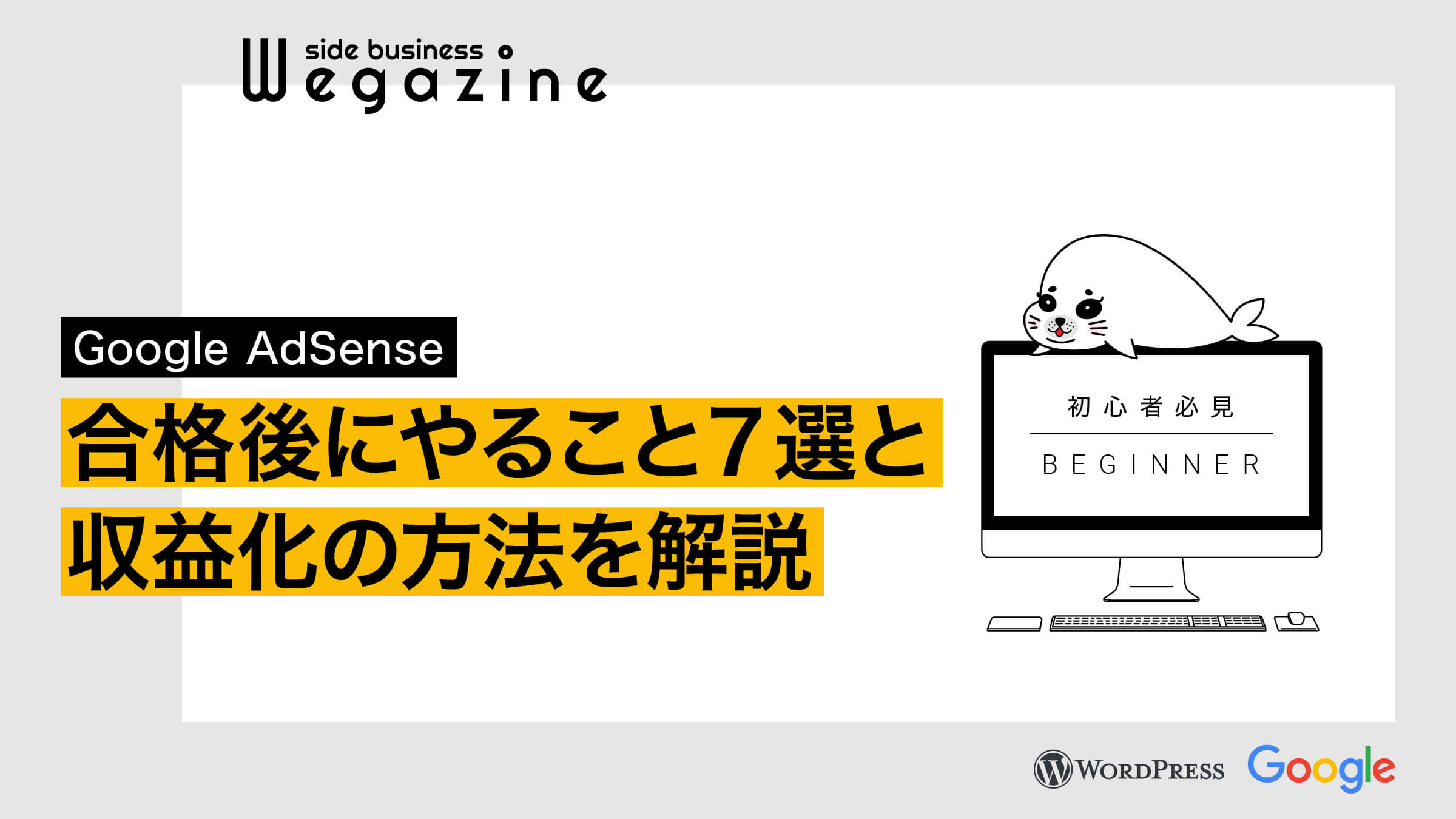Googleアドセンス合格後にやるべきことを紹介します。
広告の設置方法や収益化までを丁寧に解説していきます。
Googleアドセンスに合格したら、収益化に向けて広告設定を行いましょう。
アドセンス広告は審査に合格してからがスタートです。
- アドセンス合格後は何をすれば良いの?
- アドセンスの広告設置方法を知りたい。
- アドセンスで収益化する方法を知りたい。
上記のような悩みや疑問を抱いている方は、当記事を読めば誰でも10分でGoogleアドセンス合格後にやることと収益化の方法がわかります。
アドセンスに合格したら最初に行う設定ばかりなので、この機会にすべての初期設定を終わらせましょう。
Googleアドセンス合格後にやるべきこと
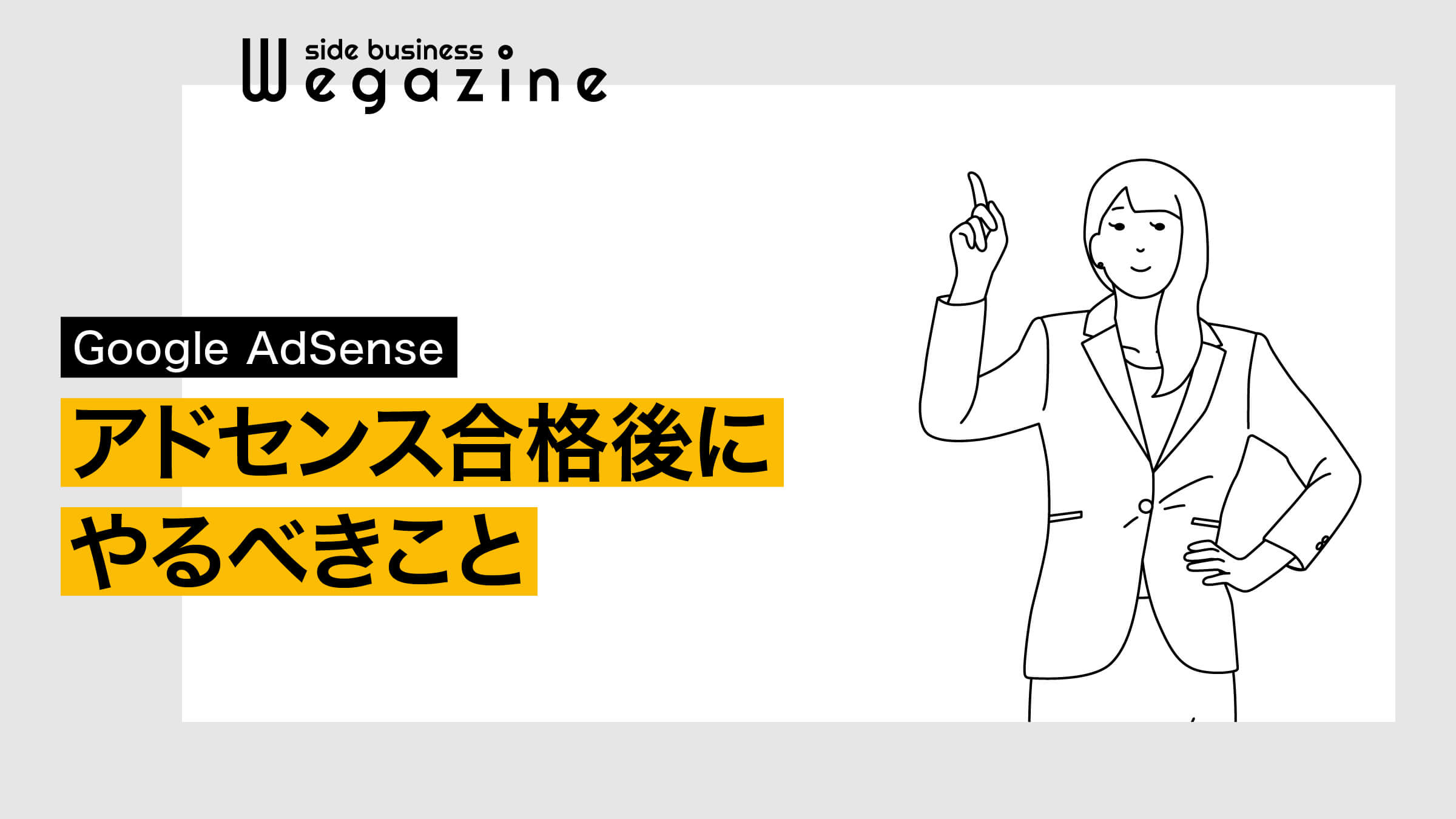
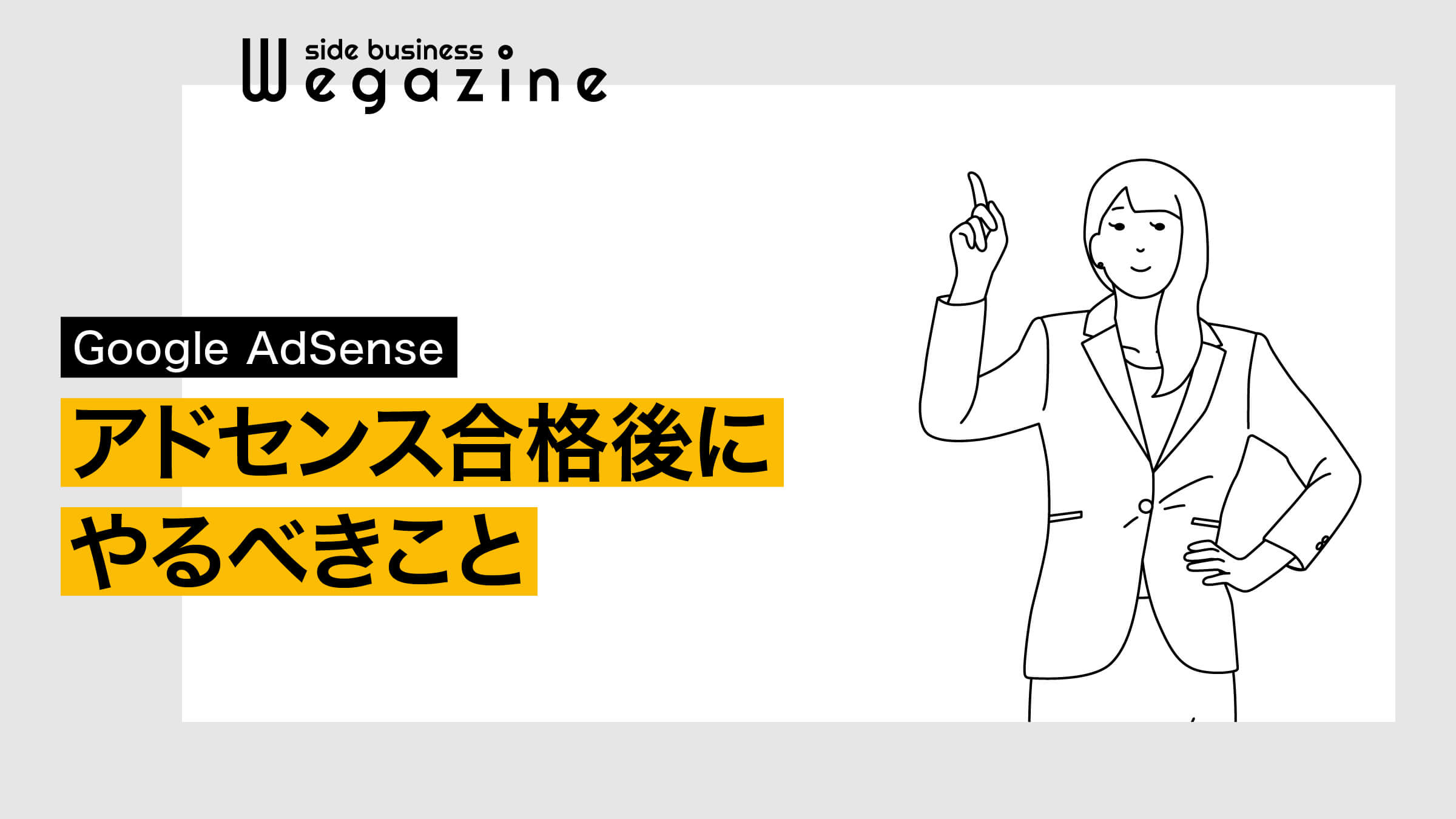
Googleアドセンスに合格したら収益化までもう少しです。
まずは、合格後に行う設定をすべて完了しましょう。
審査用コードを削除
Googleアドセンスに合格したら、審査用に設置した「アドセンス(AdSense)コード」を削除します。
審査用のアドセンスコードとは下記のコードのことです。
<script async src=”https://pagead2.googlesyndication.com/pagead/js/adsbygoogle.js?client=ca-pub-xxxxxxxxxxxxxxxx” crossorigin=”anonymous”></script>
審査用のアドセンスコードは、アドセンスの「自動広告コード」と同じです。
自動広告を利用する場合は、そのままの設定でも問題ありませんが、収益化を目指すなら「広告ユニット(手動広告)」の設定も必要になるので、一旦は審査用に設置した「アドセンスコード」は削除しておきましょう。
- アドセンスコードは、後から再度設定することもできます。
WordPressテーマごとの削除方法
レンタルサーバーの「ConoHa WING」または「ロリポップ!」を利用中の方は、WAFを停止しないとエラーが発生する場合があります。WAFを停止してから設定を行い、設定後に再度WAFを起動してください。
ConoHa WING WAF設定の「利用」チェックを外して、「設定を更新する」ボタンを押します。
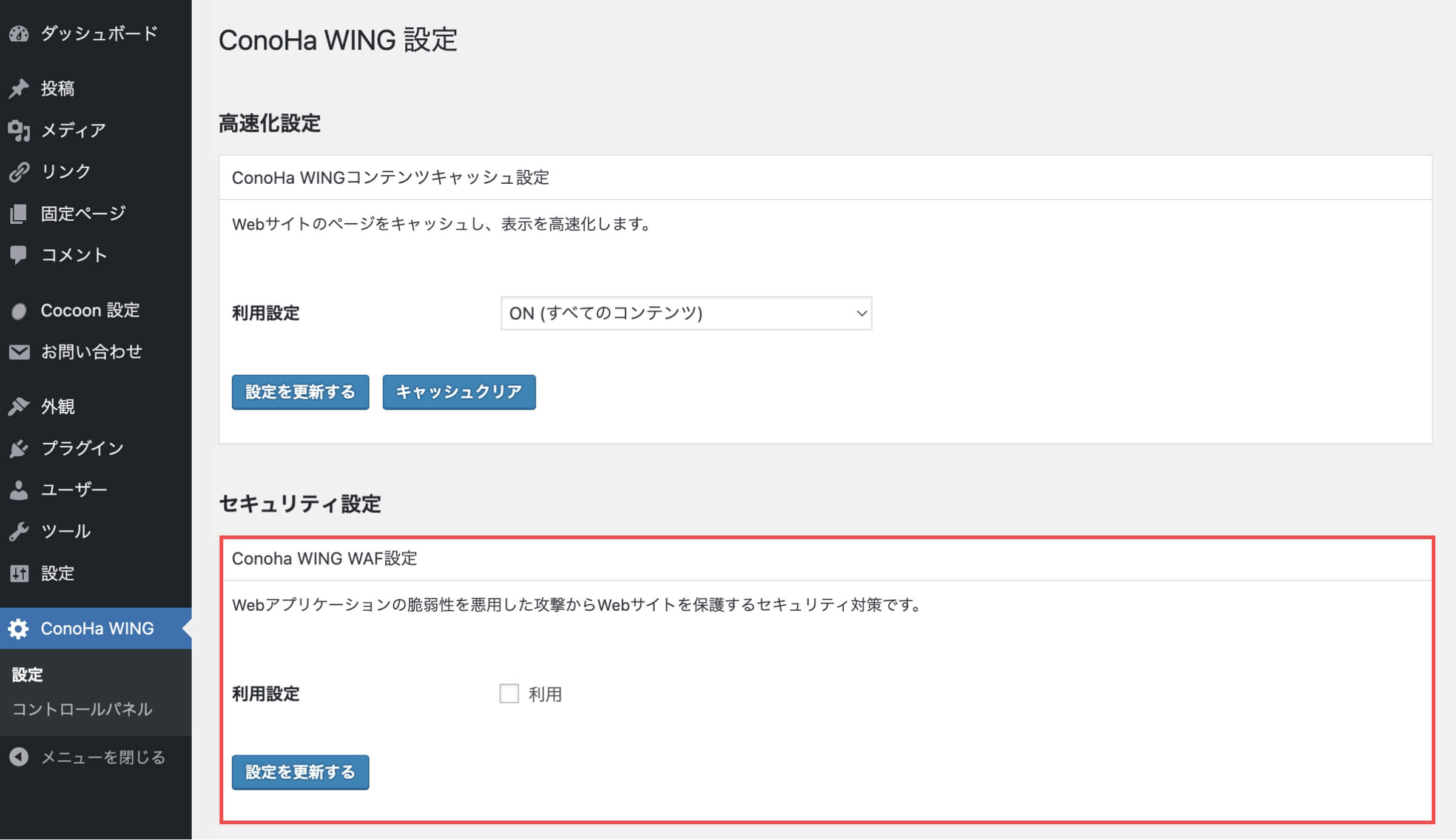
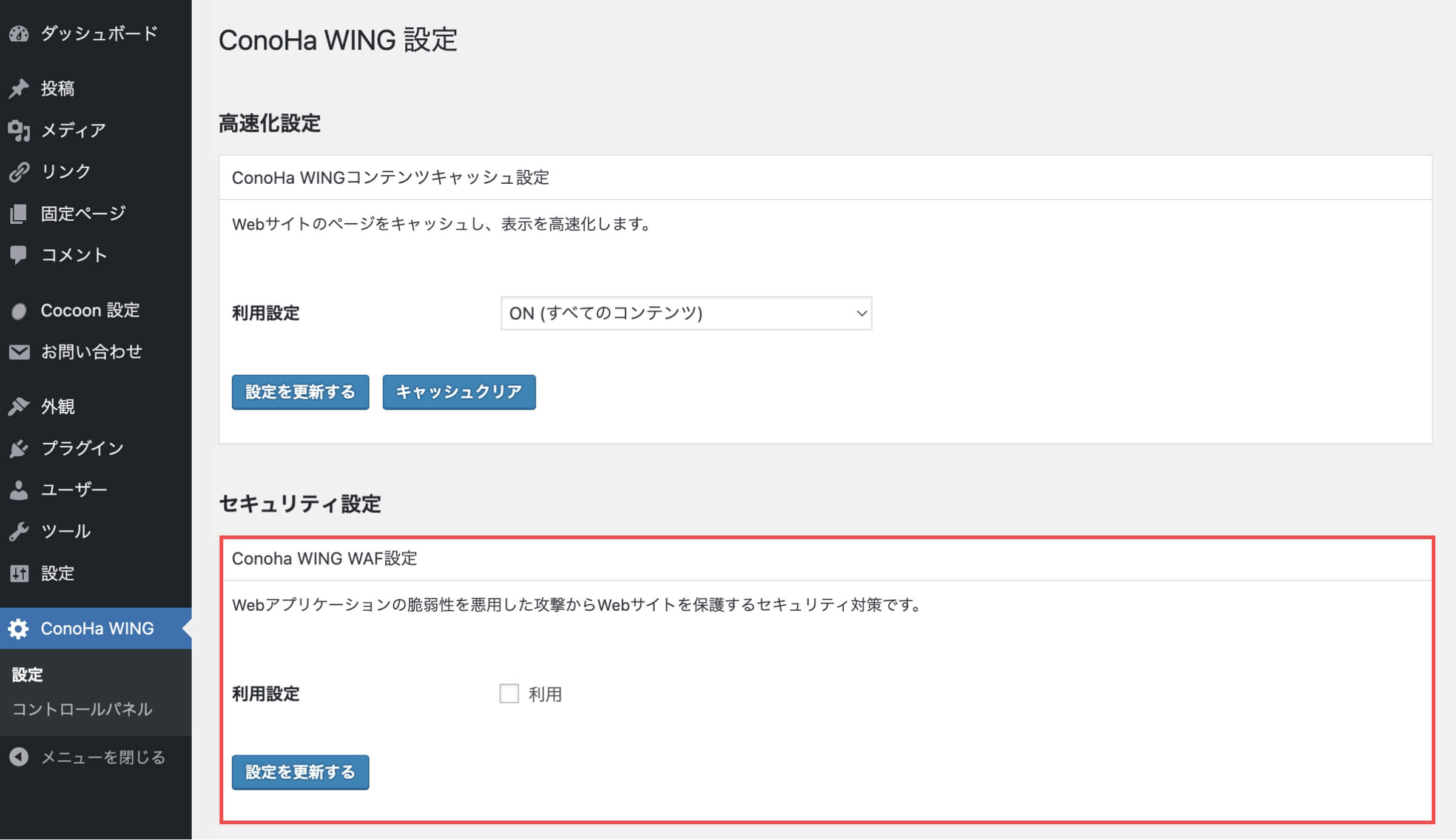
- ConoHa WING、ロリポップ以外のレンタルサーバーでも同じ事象が発生した場合は、同様にWAFを一時的に停止してから設定してください。
SWELLで審査用コードを削除する
WordPress管理画面から解説します。
- 管理画面の左側メニューから「外観」にカーソルを合わせます。
- 「カスタマイズ」をクリックします。
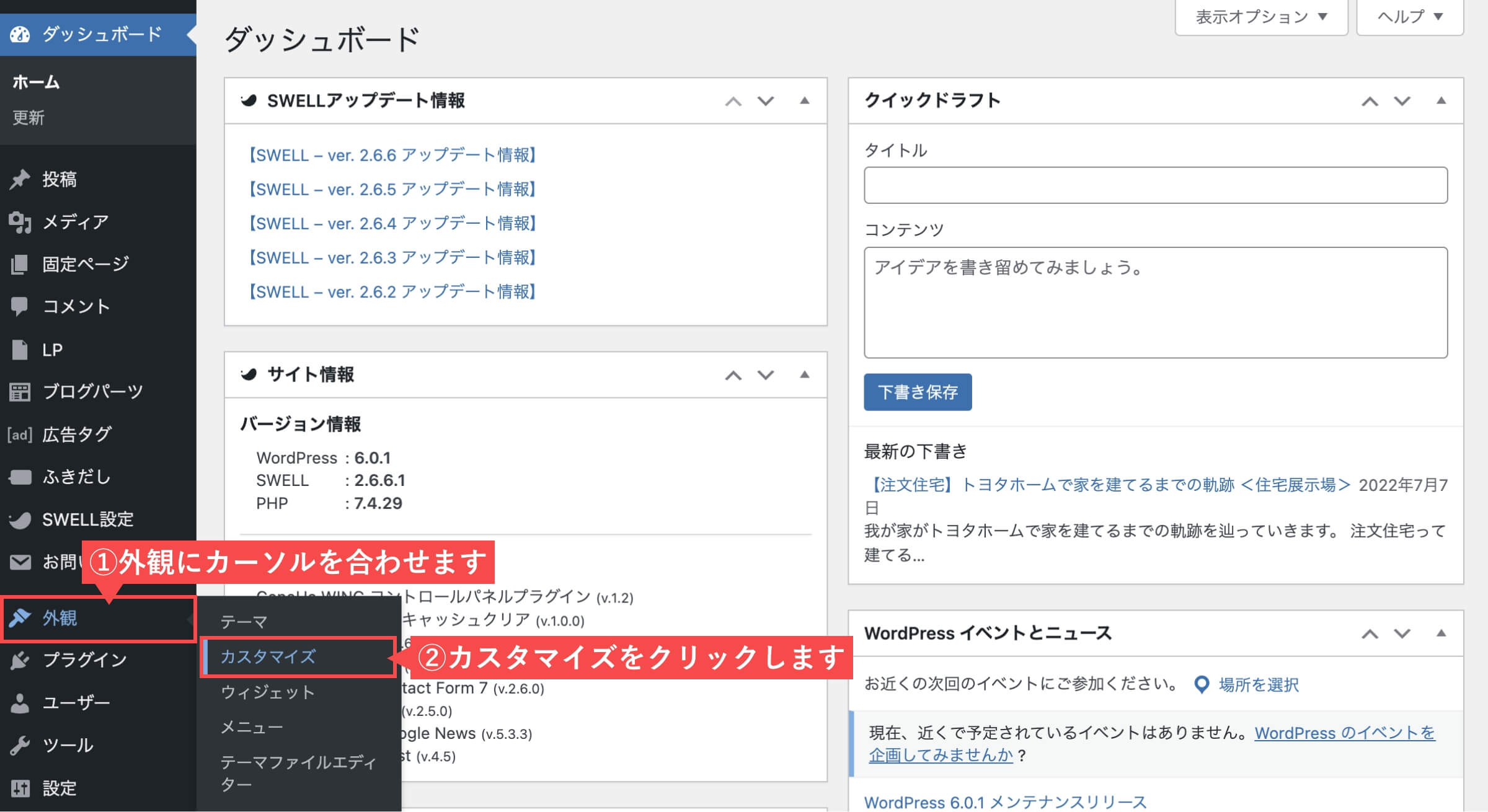
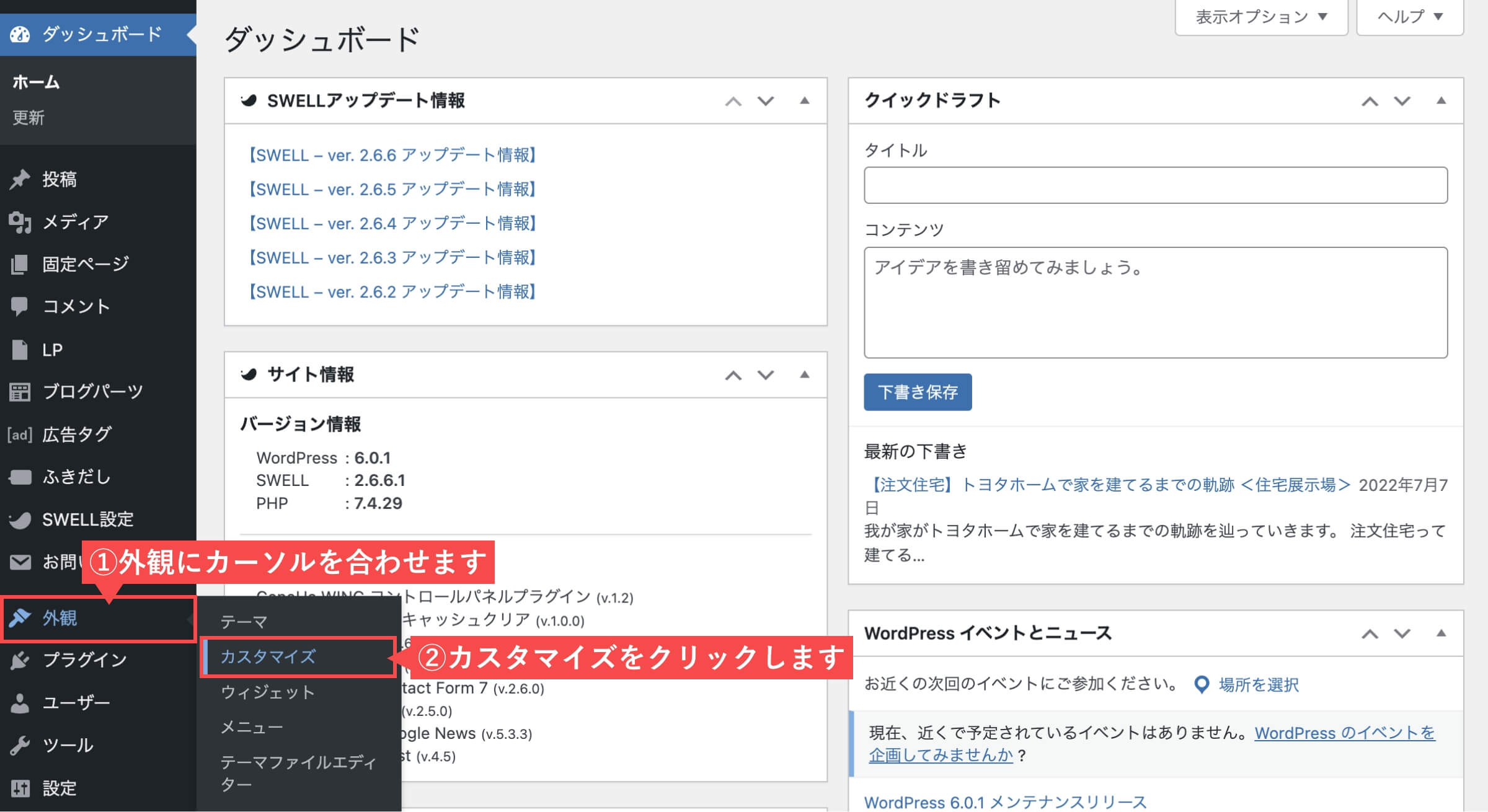
- 「高度な設定」をクリックします。
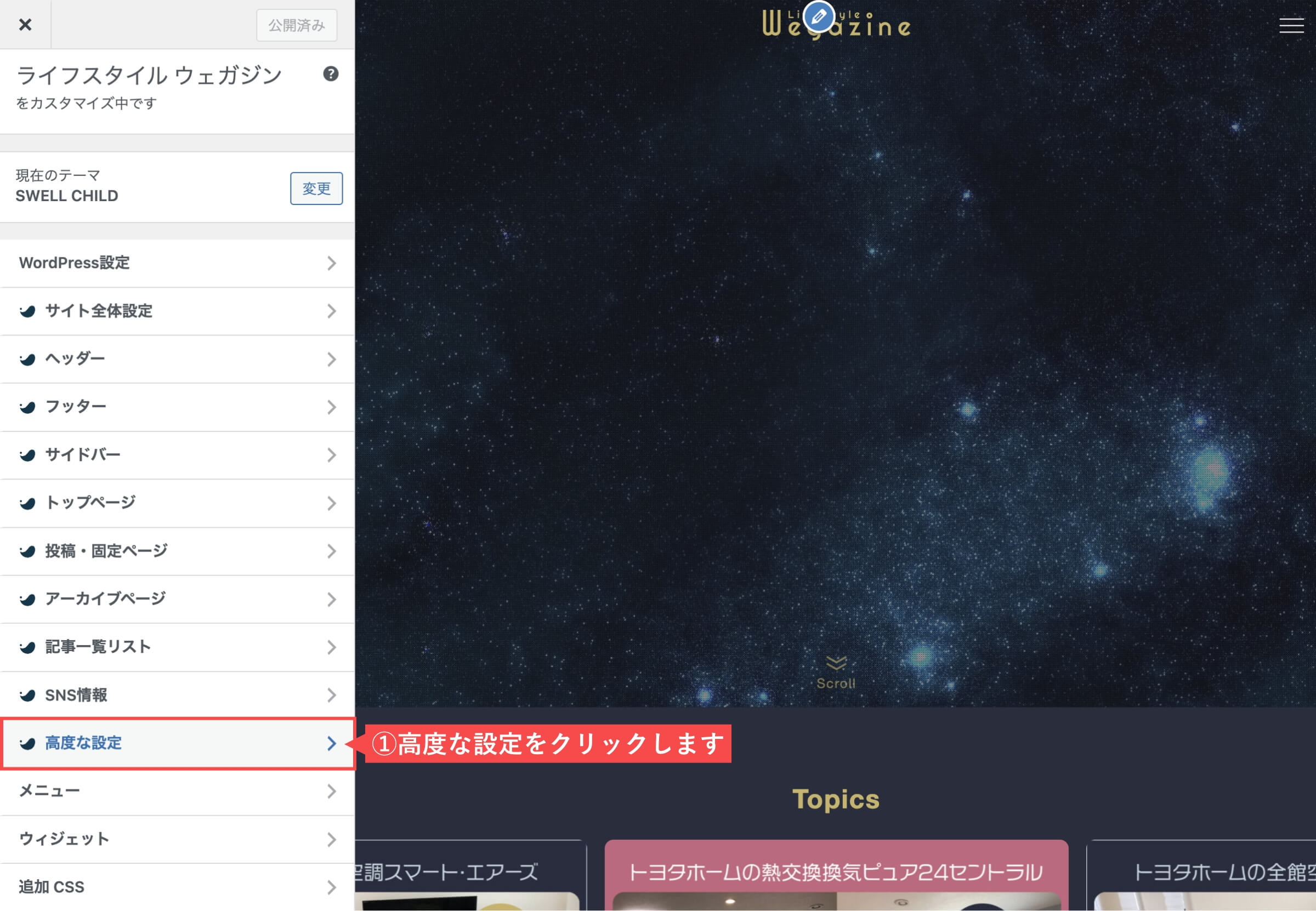
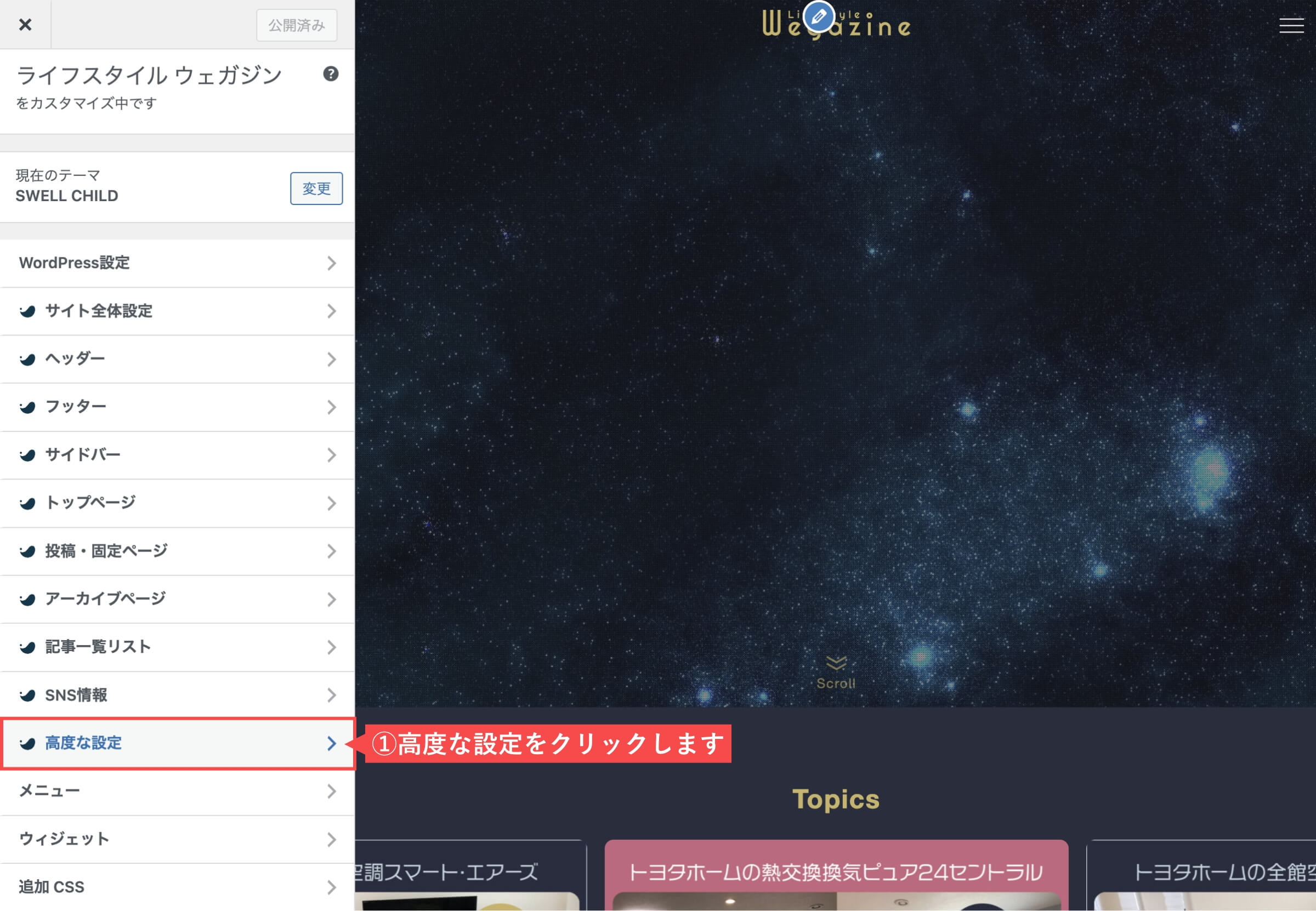
- コピーした「AdSenseコード」を削除します。


- 「公開」ボタンをクリックします。


「SWELLで審査用コードを削除する」の解説は以上です。
『SWELLの購入方法・導入方法・初期設定』については下記の記事をご確認ください。


Cocoonで審査用コードを削除する
WordPress管理画面から解説します。
- 管理画面の左側メニューから「Cocoon設定」にカーソルを合わせます。
- 「Cocoon設定」をクリックします。
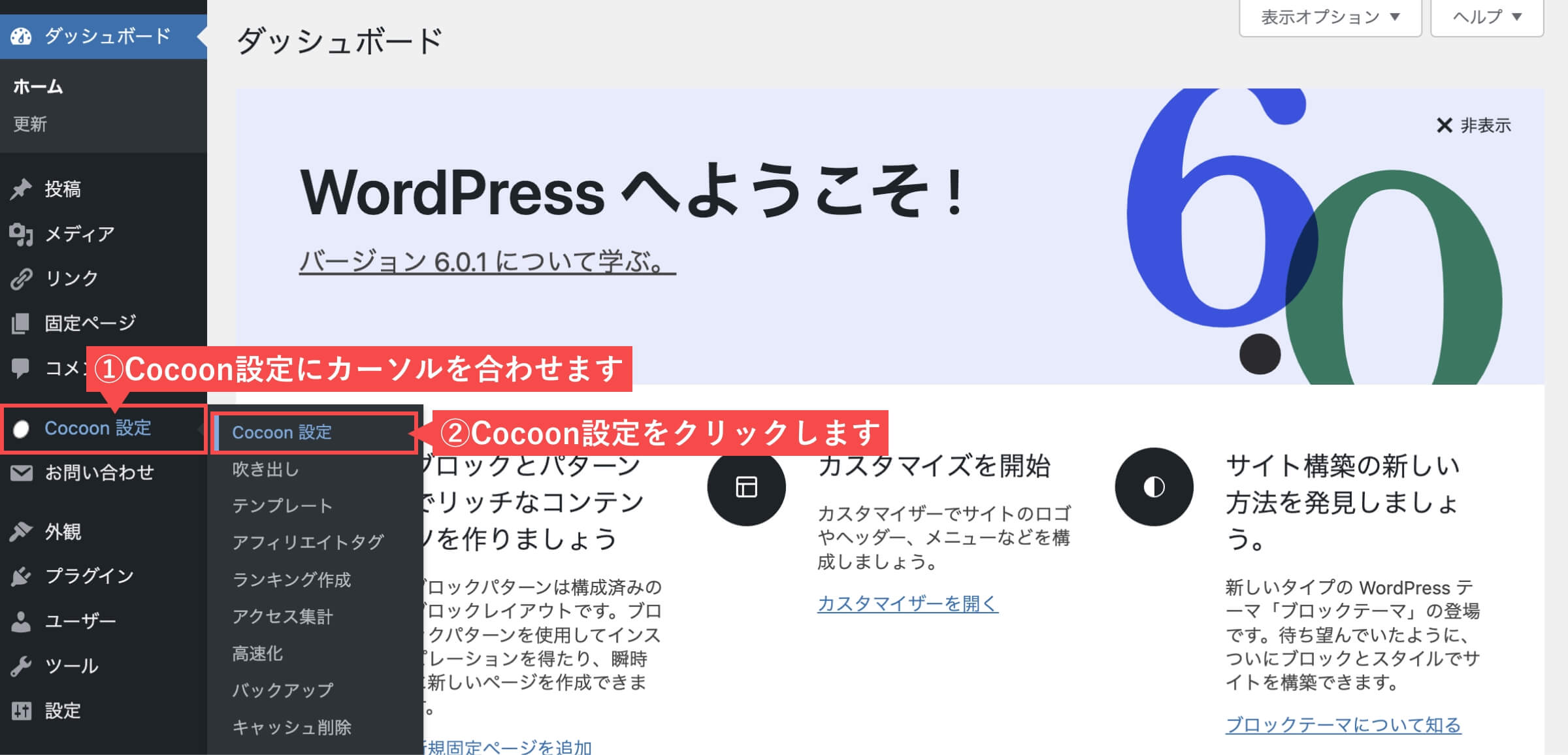
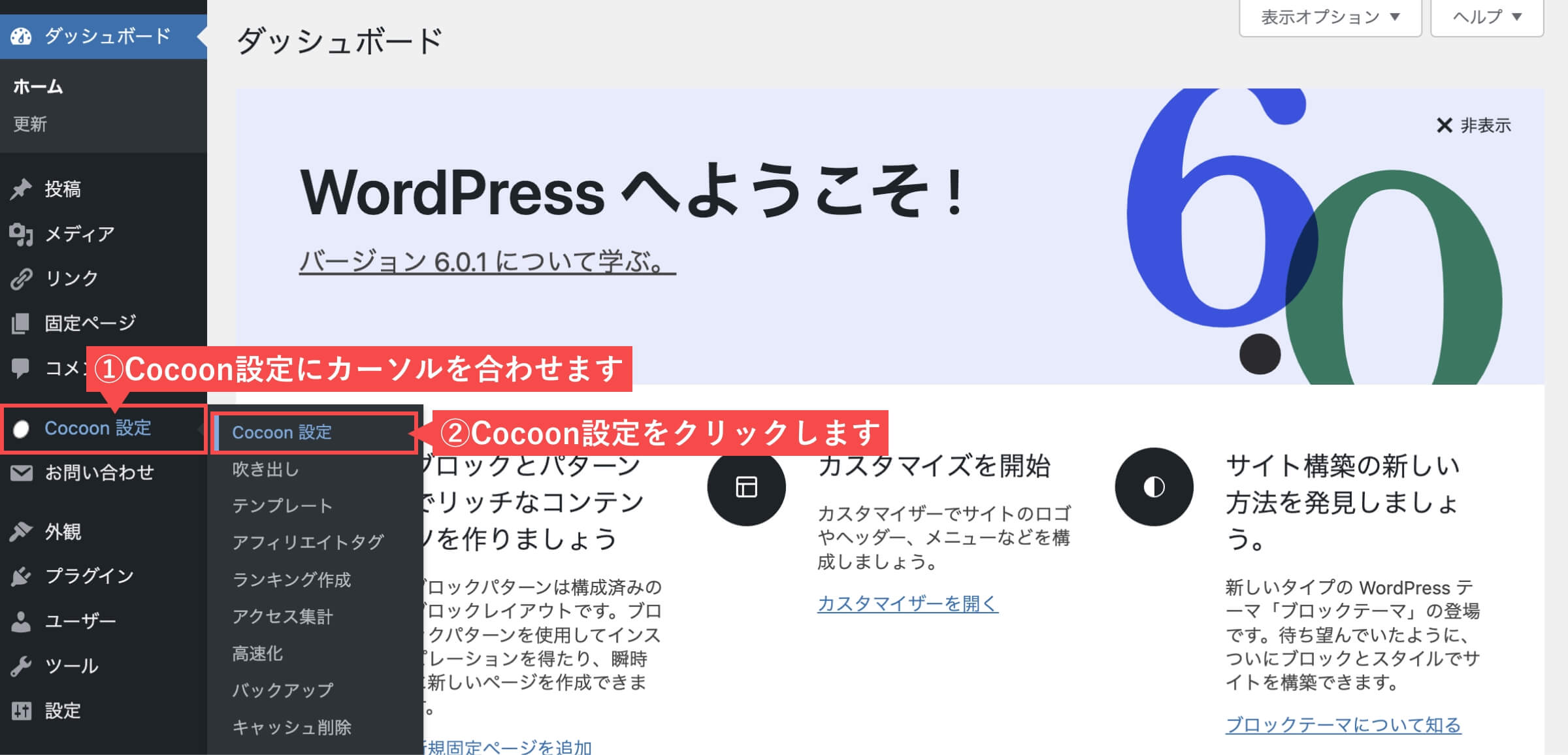
- 「アクセス解析・認証」タブをクリックします。
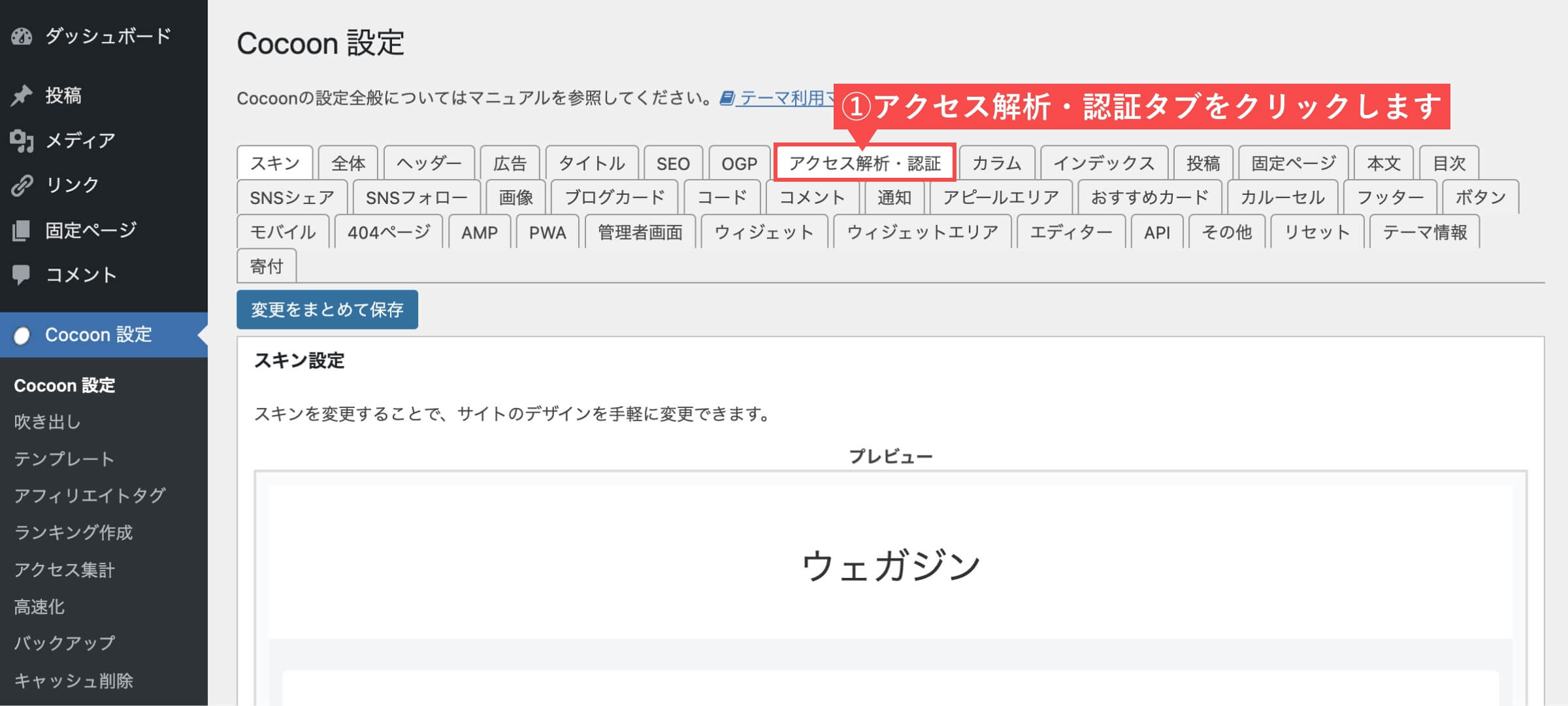
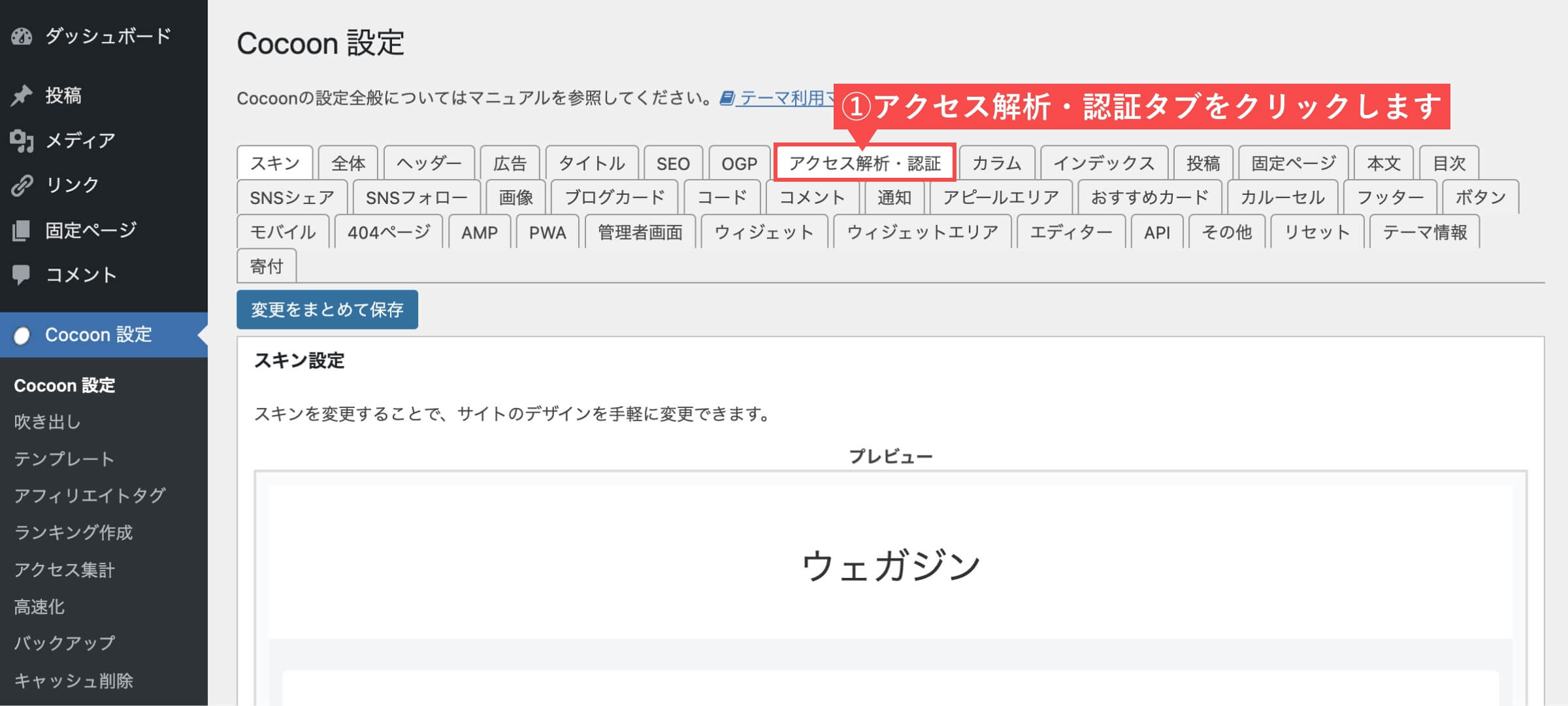
- コピーした「審査用アドセンスコード」を削除します。
- 「変更をまとめて保存」ボタンをクリックします。
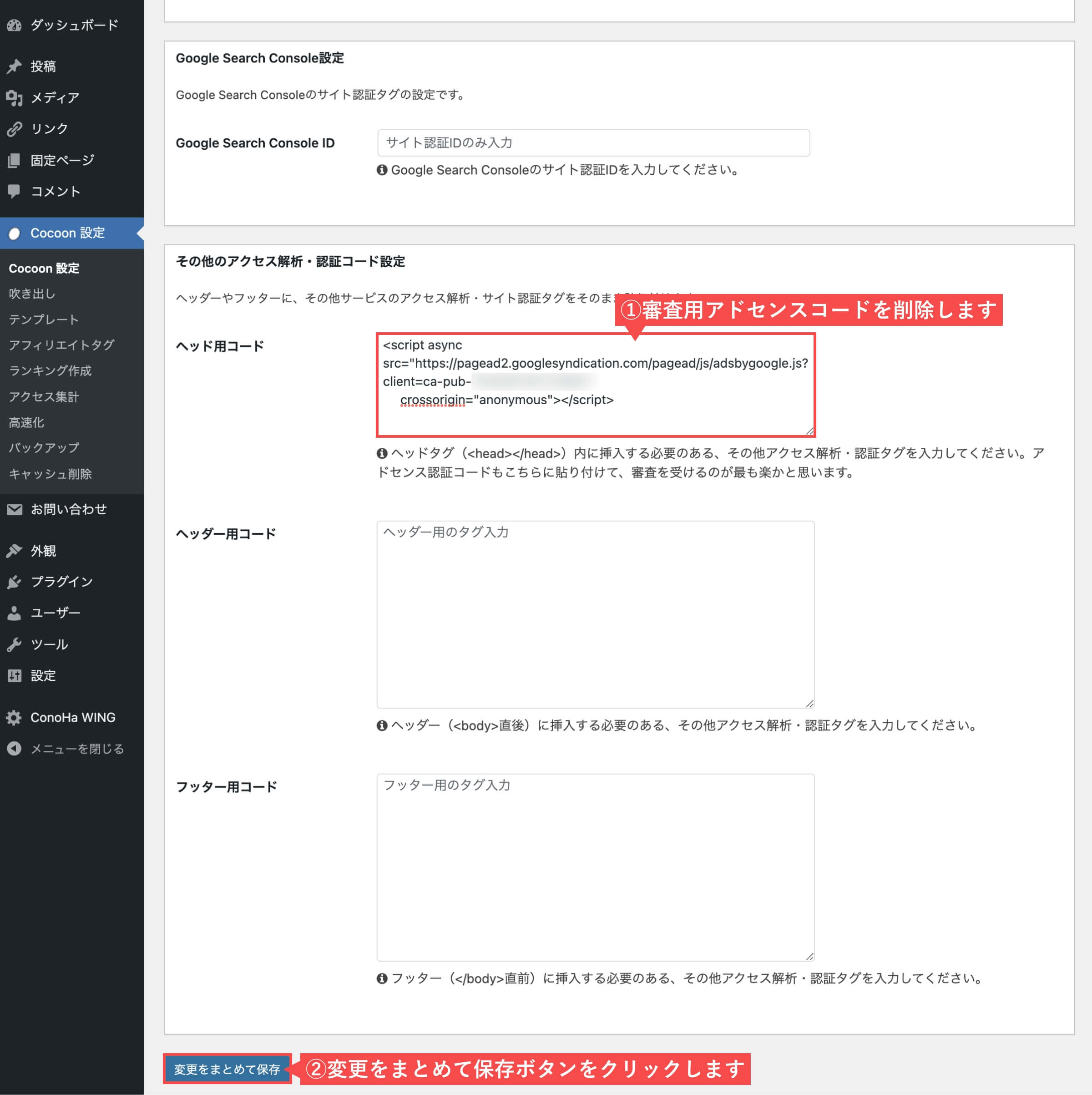
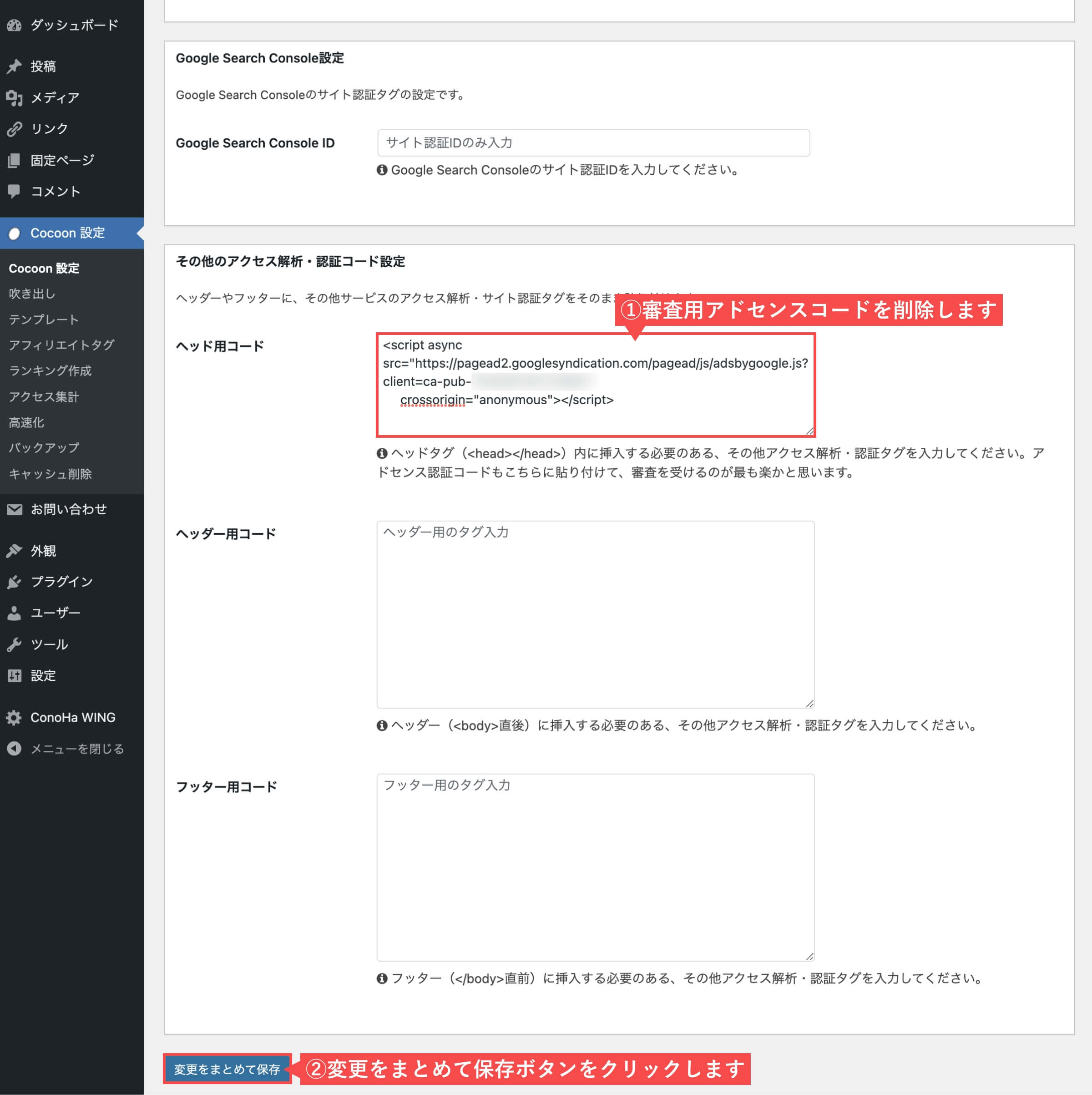
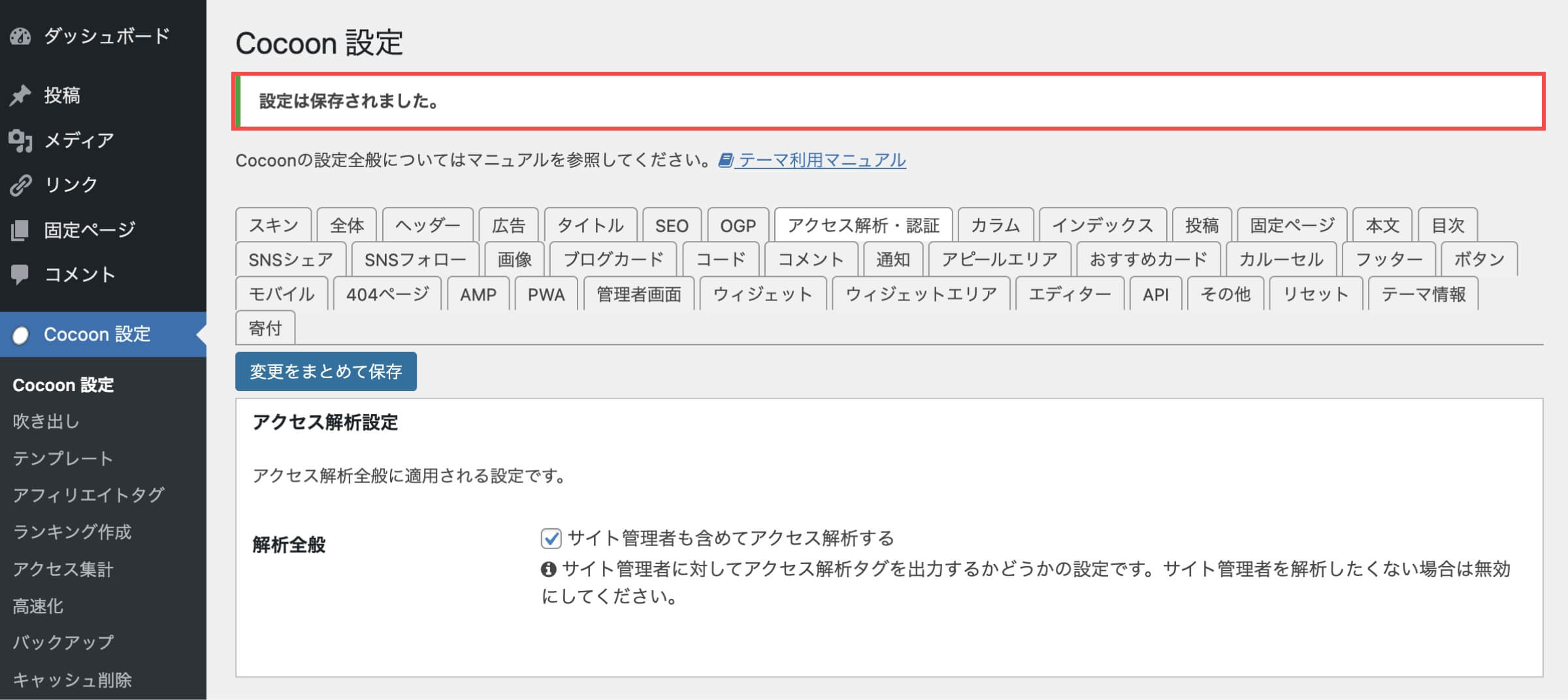
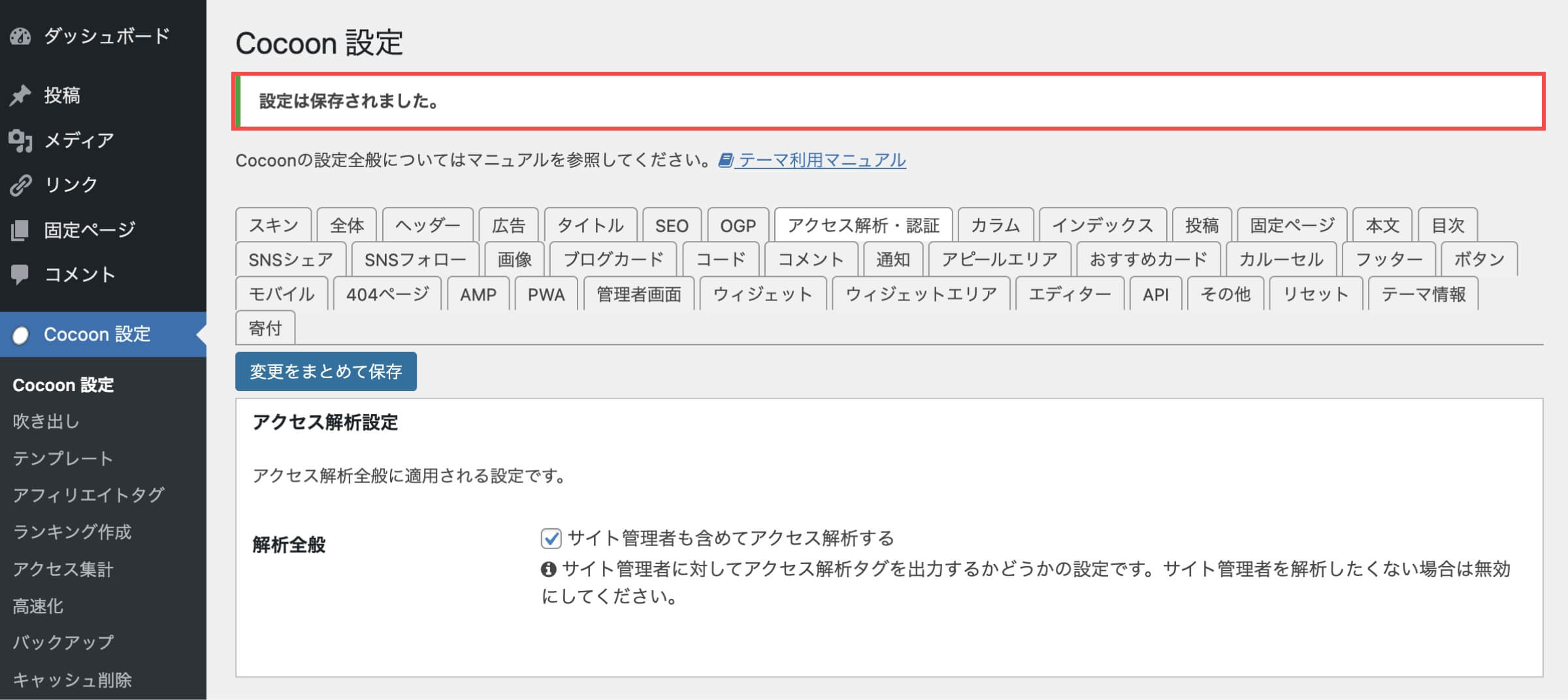
「Cocoonで審査用コードを削除する」の解説は以上です。
AFFINGER6で審査用コードを削除する
AFFINGERを利用している方は、下記の手順で削除できます。
JINで審査用コードを削除する
JINを利用している方は、下記の手順で削除できます。
プライバシーポリシーにアドセンス規約を表記
Googleアドセンスの広告を配信するには、プライバシーポリシーにアドセンス広告の仕組みを明記する必要があります。
プライバシー ポリシーには次の情報を記載する必要があります。
Google などの第三者配信事業者が Cookie を使用して、ユーザーがそのウェブサイトや他のウェブサイトに過去にアクセスした際の情報に基づいて広告を配信すること。Google が広告 Cookie を使用することにより、ユーザーがそのサイトや他のサイトにアクセスした際の情報に基づいて、Google やそのパートナーが適切な広告をユーザーに表示できること。
ユーザーは、広告設定でパーソナライズ広告を無効にできること(または、www.aboutads.info にアクセスすれば、パーソナライズ広告に使われる第三者配信事業者の Cookie を無効にできること)。
出典:Google AdSense ヘルプ|プライバシーとセキュリティ 必須コンテンツ
「プライバシーポリシーと免責事項の作成方法」について詳しく知りたい方は、下記の記事をご確認ください。


アドセンス広告設定
収益化に向けて、Googleアドセンスの広告設定とサイトへの広告設置を行います。
アドセンス広告には、大きく分けて2種類の広告配信方法があります。
- 手動で広告を配信設定する「広告ユニット」
- GoogleアドセンスのAIが自動で配信設定してくれる「自動広告」
アドセンス広告の配信設定にはいくつかの方法があります。
詳しくは下記の記事をご確認ください。
「WordPressでアドセンス広告を設置する方法と効果的な位置」について詳しく知りたい方は、下記の記事をご確認ください。


「アドセンス自動広告の設定方法とメリット・デメリット」について詳しく知りたい方は、下記の記事をご確認ください。


ここまでの設定が必須で対応すべき内容となります。
アドセンス広告の設定が完了したら、収益化へのスタートとなります。
ads.txtファイルの問題を修正
Googleアドセンスの審査に合格すると「要注意 – 収益に重大な影響が出ないよう、ads.txt ファイルの問題を修正してください。」と表示されるので、修正方法を紹介します。
「ads.txtファイルの問題を修正する」は、必須で対応する内容ではありません。
いつ必須になるかもわからないため、できる限り対応するようにしましょう。
「ads.txtファイルの問題を修正する方法」について詳しく知りたい方は、下記の記事をご確認ください。
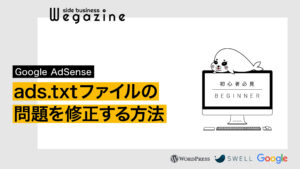
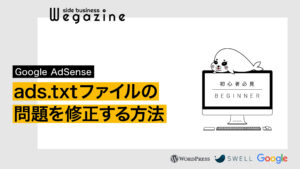
sellers.jsonファイルに販売者情報を公開
Googleアドセンスの審査に合格すると「Googleのsellers.jsonファイルに販売者情報を公開することをおすすめします。」と表示されるので、公開する方法を紹介します。
「sellers.jsonファイルに販売者情報を公開する」は、必須で対応する内容ではありません。
いつ必須になるかもわからないため、できる限り対応するようにしましょう。
「sellers.jsonファイルに販売者情報を公開する方法」について詳しく知りたい方は、下記の記事をご確認ください。
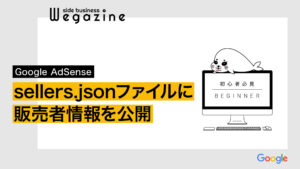
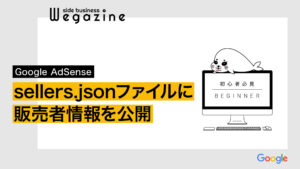
Googleへ税務情報を提出
Googleアドセンスを利用してYouTubeで収益を得ている方は「税務情報の提出」が必要となります。
なので、ブログやWebサイトで収益を得ている方に関しては、任意での対応となります。
- YouTuberは必須対応
- ブロガーは任意対応
「Googleに税務情報を提出する方法」について詳しく知りたい方は、下記の記事をご確認ください。
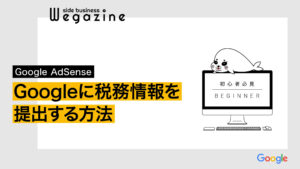
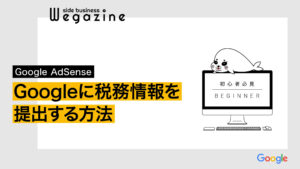
アフィリエイト広告を開始
Googleアドセンスの広告配信と合わせて「アフィリエイト広告」を始めることをオススメします。
アフィリエイト広告を行う利点としては、アドセンス広告に比べて報酬単価が高いことにあります。
成果報酬型広告なので、成果に繋がるハードルも高くなりますが、ブログやWebサイトを長く続けていくならアフィリエイト広告も一緒に行うことで報酬額アップを狙うことができます。
Googleアドセンスとアフィリエイトの違いについて
- クリック報酬型広告
- 成果に繋がらなくても良い
- Google提供のサービス
- 掲載される広告は選べない
- クリック単価=報酬は低い
- アドセンスだけで高収益は難易度が高い
- 成果報酬型広告
- クリックのみで報酬に繋がらない
- 複数のASP企業が提供のサービス
- 掲載される広告を選べる
- 成果単価=報酬は高い
- アフィリエイトだけで高収益を目指せる
「アフィリエイトブログの始め方と収益化」について詳しく知りたい方は、下記の記事をご確認ください。
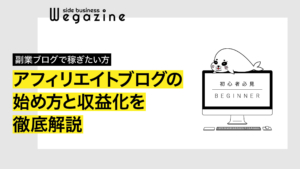
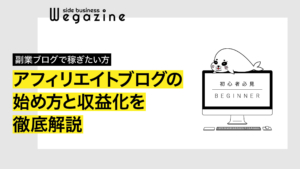
Googleアドセンス合格後の注意点
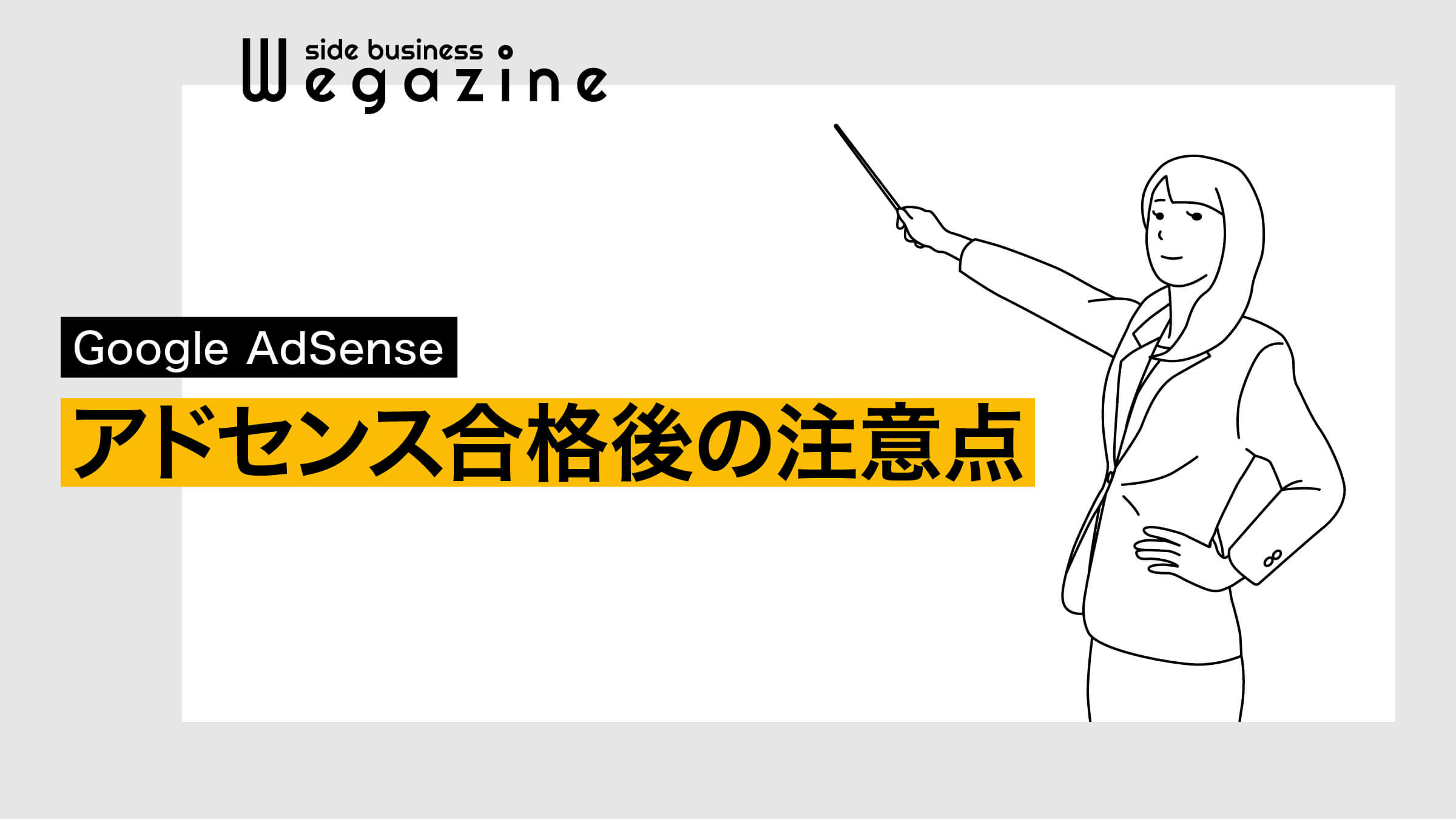
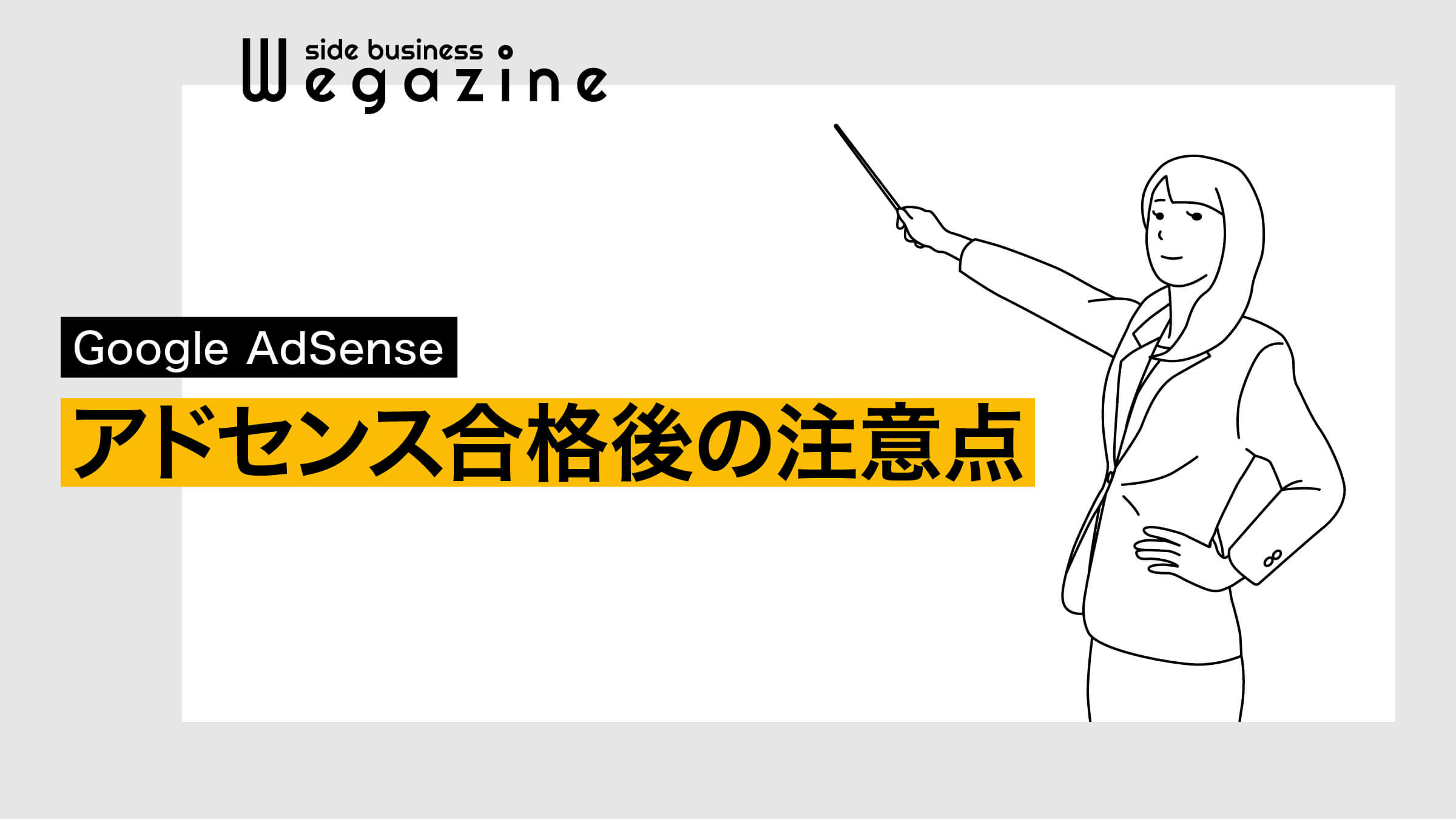
Googleアドセンス合格後に注意すべき点をまとめました。
アドセンスポリシー違反に注意
Googleアドセンスには「プログラムポリシー」という規約が定められています。
すべてのパブリッシャー様には、Google パブリッシャー向けポリシーおよび以下のポリシーを遵守していただく必要がありますので、よくお読みください。Google が許可しないポリシー違反があった場合、Google はサイトへの広告配信を停止したり、AdSense アカウントを無効にしたりする権利をいつでも行使できます。アカウントが無効になると、AdSense プログラムにはご参加いただけなくなります。
出典:Google AdSense ヘルプ|AdSense プログラム ポリシー
「AdSenseプログラムポリシー」に記載されている通り、規約に違反した場合は「アカウント停止」もありえますので注意しましょう。
| 主なポリシー違反 | 詳細内容 |
|---|---|
| 無効なクリックとインプレッション | 自分で広告をクリックしたり、手動または他の方法で表示回数やクリック数を作為的に増やしたりすることは禁止されています。 |
| クリックや表示を促す | 運営サイトの広告をクリックしたり表示したりするようユーザーに促すこと、およびクリック数や表示数を増やすために不正な方法を使うことは禁止されています。 |
| トラフィックソース(第三者のサービスの利用) | Web広告誘導によるクリックや表示、迷惑メールなどの不正行為は禁止されています。 |
| 広告の動作 | アドセンス広告のコードを不正に変更したり、広告の掲載結果を作為的に高める行為は禁止されています。 |
| 広告のプレースメント | アドセンス広告のコードをポップアップ上、メール内、ソフトウェアの内部など、不適切な場所で使用することは禁止されています。 |
| サイトの動作 | 広告を掲載するサイトでは、リダイレクト、ダウンロードの開始、マルウェアの組み込み、ユーザーの操作を妨げるポップアップやポップアンダーの表示は禁止されています。 |
| コンテンツポリシー | ポリシーと制限コンテンツに当てはまる行為は禁止されています。 |
上記以外にもポリシー違反に該当する場合がありますが、一般常識の範囲内で広告運用すればポリシー違反に該当するケースは少ないです。
アドセンス狩りに注意
Googleアドセンスに合格して「いざ広告配信を行った途端にアカウントが停止!」なんてことがあります。
原因としては、悪意を持ったユーザーがアドセンス広告を何度もクリックする悪質な行為「アドセンス狩り」が発生するからです。
アドセンス狩りを防ぐ手段としては下記の方法があります。
- アドセンスの管理画面で異常なクリック数が無いか確認する
- アドセンス狩りの可能性があればGoogleに通報する
- WordPressプラグイン「Ad Invalid Click Protector」を導入する
ツイッターなどのSNSで、アドセンス合格を伝えた時は気をつけましょう。
アドセンス狩りが発生する最も多い事象が、SNSで合格を伝えたことによる嫌がらせになります。
アドセンスの管理画面で異常なクリック数が無いか確認する
Googleアドセンスの広告配信が開始されたら、最初のうちはできる限り頻繁に管理画面のレポートをチェックしましょう。
急にクリック数が異常に増えたなどがあればGoogleに連絡するようにします。
アドセンス狩りの可能性があればGoogleに通報する
管理画面で異常なクリック数を発見したら「アドセンス狩り」の可能性があります。
その場合は「無効なクリックの連絡フォーム 」からGoogleに報告しましょう。
WordPressプラグイン「Ad Invalid Click Protector」を導入する
アドセンス狩りが頻繁に発生する場合の手段としてWordPressプラグインの「Ad Invalid Click Protector」を導入する方法があります。
Ad Invalid Click Protectorは、同一ユーザーからのクリック数を制限することができるプラグインです。
頻繁に発生するようなら導入を検討したほうが良いです。
Googleアドセンスを最速で収益化するためのコツ
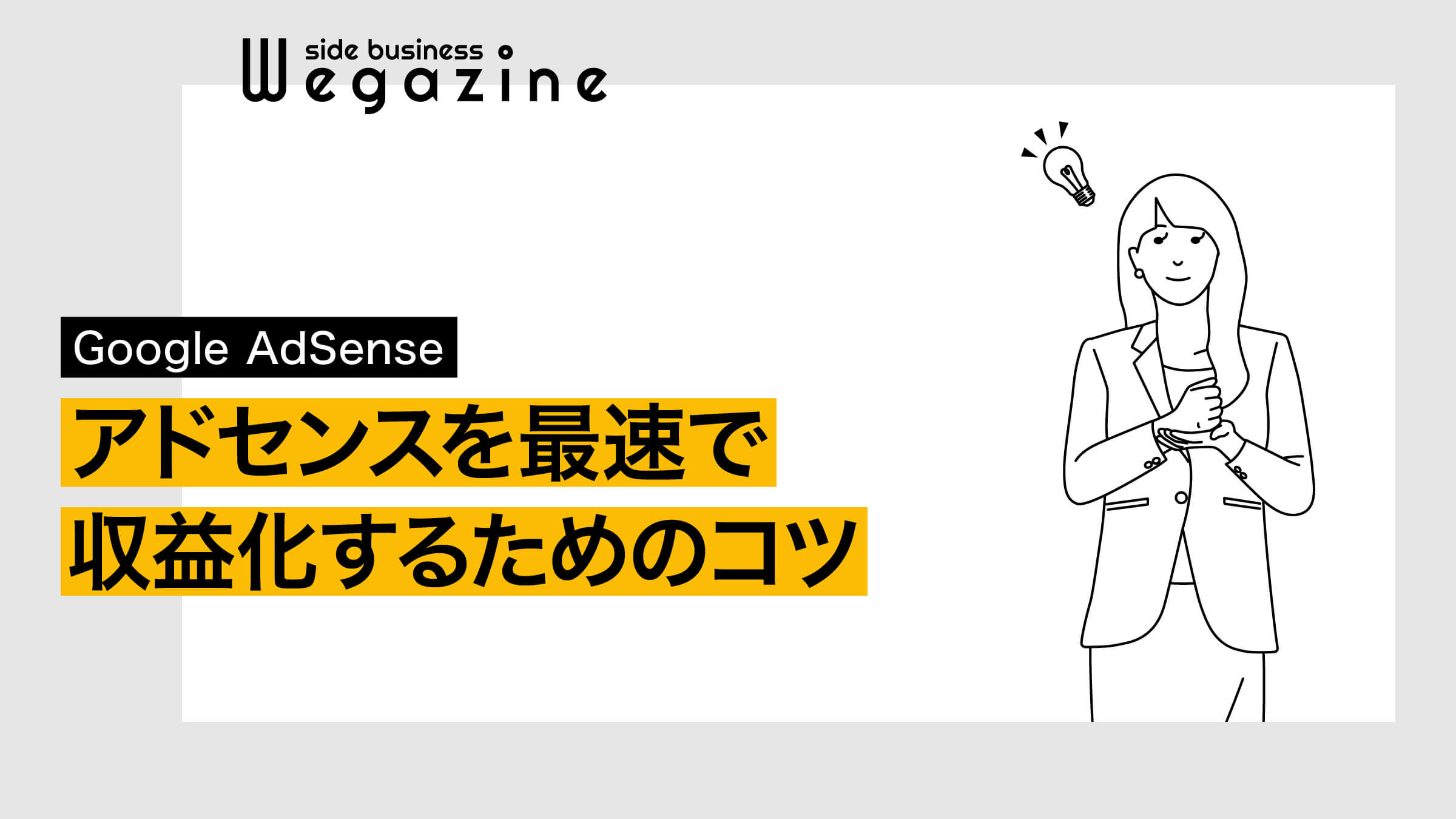
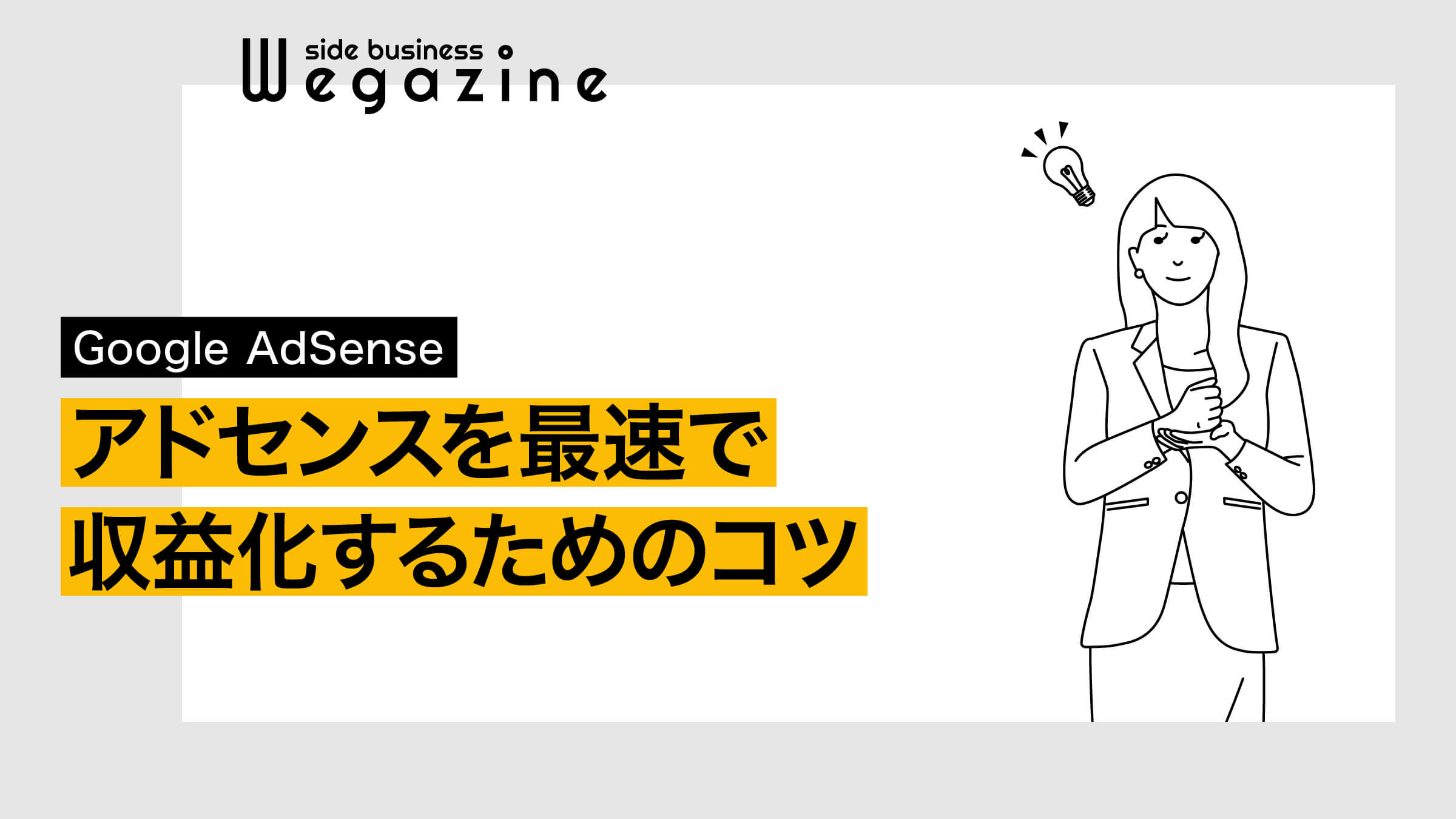
Googleアドセンス広告で収益化するには、いくつかのコツがあります。
まずはアドセンスの仕組みと収益構造について解説します。
アドセンスの仕組み
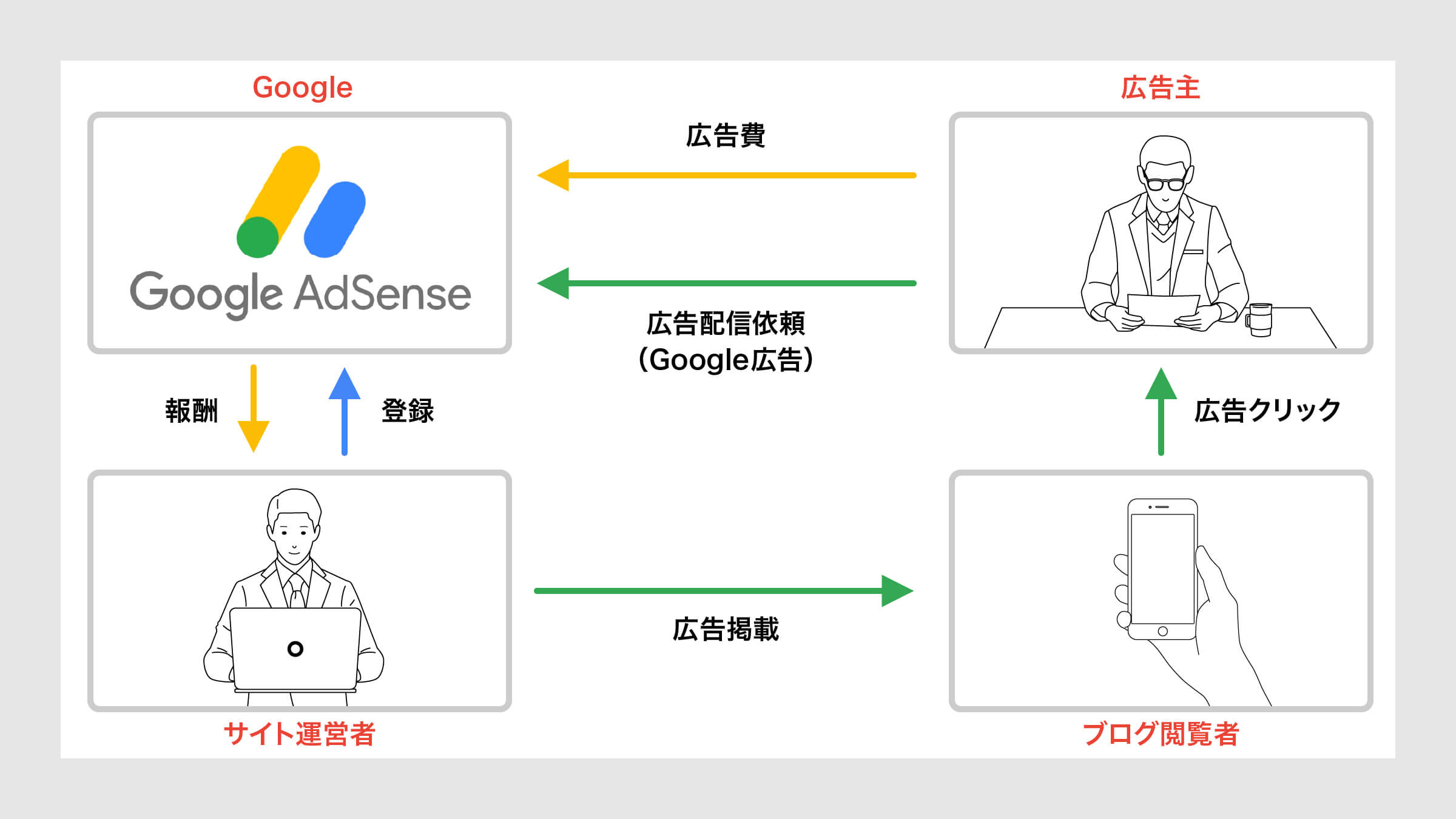
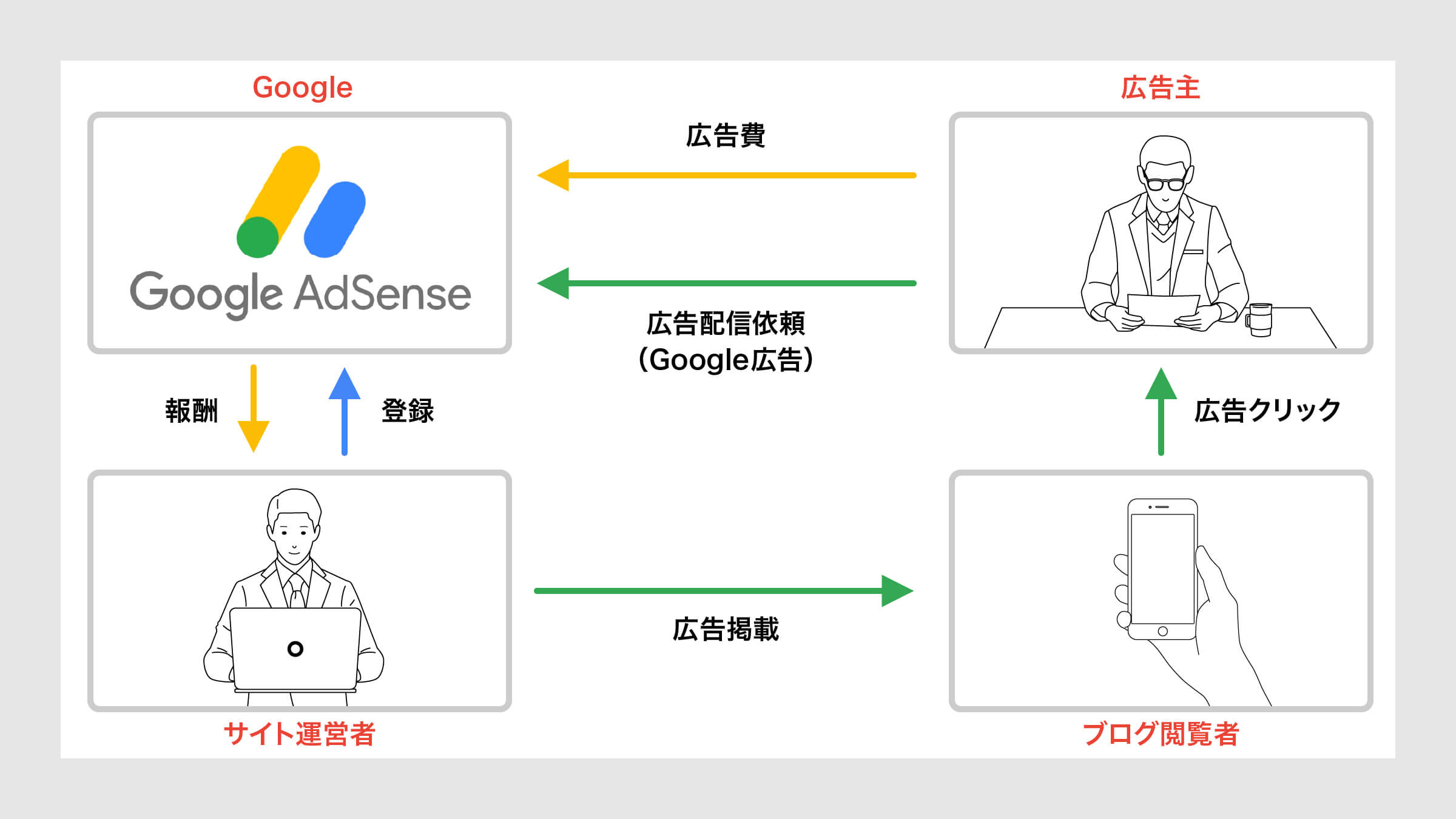
上記の図にある通り、Googleアドセンスの収益構造は複雑に見えますが単純です。
Googleが中心となって、広告の受注から配信、報酬支払いまでのプラットフォームを提供しています。
- 広告主
-
Googleの広告枠に広告配信を依頼する企業やメーカー(クライアント)
-
Google広告、Googleアドセンスのプラットフォームを提供(仲介)
- サイト運営者
-
Googleアドセンス広告を掲載するブログやWebサイト運営者(あなた)
- サイト閲覧者
-
あなたの運営するサイトに訪問して広告をクリックするユーザー(訪問者)
Googleが提供するGoogle広告サービスに広告配信の設定と依頼を行います。
Googleアドセンスの審査に合格したブログやWebサイトに広告主の広告が掲載されます。
あなたが運営するブログやWebサイトに訪問したユーザーが広告をクリックします。
広告がクリックされることで広告主からGoogleに広告料が支払われます。(クリック報酬型広告)
広告がクリックされることで広告主から支払われた広告料の一部がGoogleからサイト運営者に支払われて収益化されます。(クリック報酬型広告)
Googleアドセンスでは、広告がクリックされることで報酬が発生する仕組みです。
収益化の仕組みは、Googleが提供するプラットフォームで自動的に管理されており、サイト運営者は広告タグをブログやWebサイトに設置するだけで、簡単に広告の掲載を行うことができます。
アドセンスはクリック報酬型広告
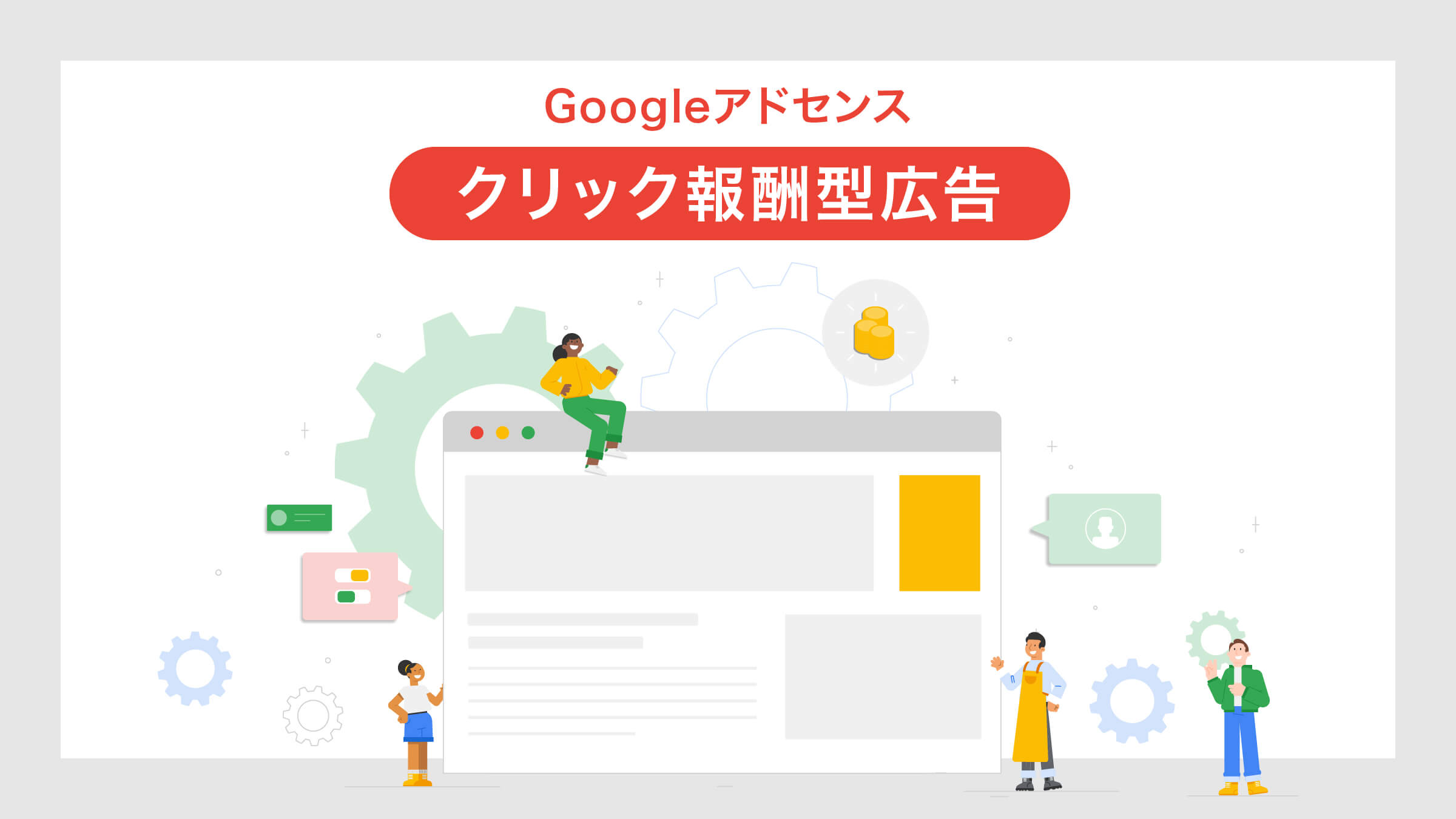
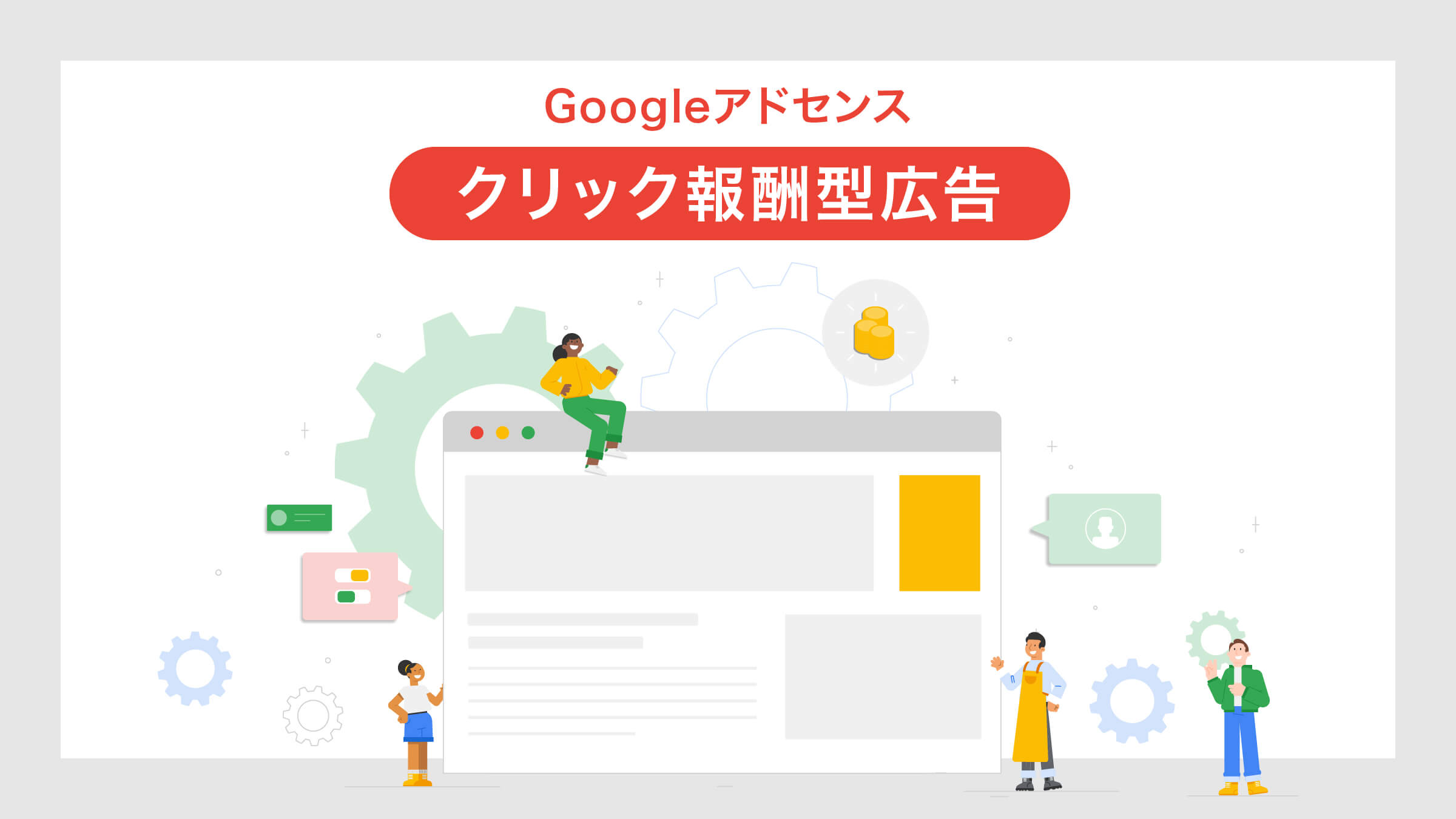
Googleアドセンスは、広告バナーをクリックすることで報酬が発生する「クリック報酬型広告」です。
広告がクリックされるたびに、広告主からGoogleに広告料が支払われて、その一部がサイト運営者に支払われます。
収益化するには広告をクリックしてもらう必要があります。
アドセンス報酬の計算式は下記です。
- クリック単価=CPC
- クリック率=CTR
- ページビュー=PV
広告のクリック単価は、クリックされた広告の種類や分野によって異なります。
例えば、金融(クレジットカードなど)・保険・教育・転職などの分野ではクリック単価の平均が高単価の100円以上になることもありますが、一般的な平均クリック単価は「20円〜30円」と言われています。
広告のクリック率は、運営中のブログやWebサイトに訪問したユーザーが、Googleアドセンス広告をクリックする確率のことです。
あなたが運営するサイトのジャンルや記事の構成によってクリック率は左右されますが、一般的には「1%〜2%」と言われています。
掲載ページのPV数は、運営中のブログやWebサイトに設置した「アクセス解析ツール(Googleアナリティクス)」で調べて見てください。
- クリック単価=20円〜30円
- クリック率=1%〜2%
- ページビュー=Googleアナリティクスで確認
『WordPressブログにGoogleアナリティクスを登録・設置』については下記の記事をご確認ください。


アドセンスの平均報酬額を算出
Googleアドセンスの報酬額を平均値を元に計算してみましょう。
- クリック単価=20円〜30円
- クリック率=1%〜2%
- ページビュー=Googleアナリティクスで確認
1日1,000PVあった場合の計算では「1日あたり375円の収益化」が行える計算になります。
1ヶ月間、毎日1,000PVあったとして、30日間で「375円×30日=11,250円」の収益となります。
「Googleアドセンスで月5万円稼ぐ方法」について詳しく知りたい方は、下記の記事をご確認ください。


Googleアドセンスの仕組みと収益構造が理解できたら、次は収益化のためのコツについて解説します。
アドセンス広告の効果的な設置方法
Googleアドセンスで収益化するには、クリック効果の高い位置に広告を設置する必要があります。
闇雲に広告を設置してもクリックしてもらえません。
最適な広告数で最適な場所に設置することで最大限の効果を発揮することができます。
当然ながら、設置するブログやWebサイトの記事数・レイアウトなどの影響によっても効果が変わってくることもあります。
効果の高い位置と、そこにあった広告ユニットをセットで紹介します。
さらに、自動広告と組み合わせた広告効果の最大化についても紹介します。
アドセンス広告の効果的な配置図
記事ページ
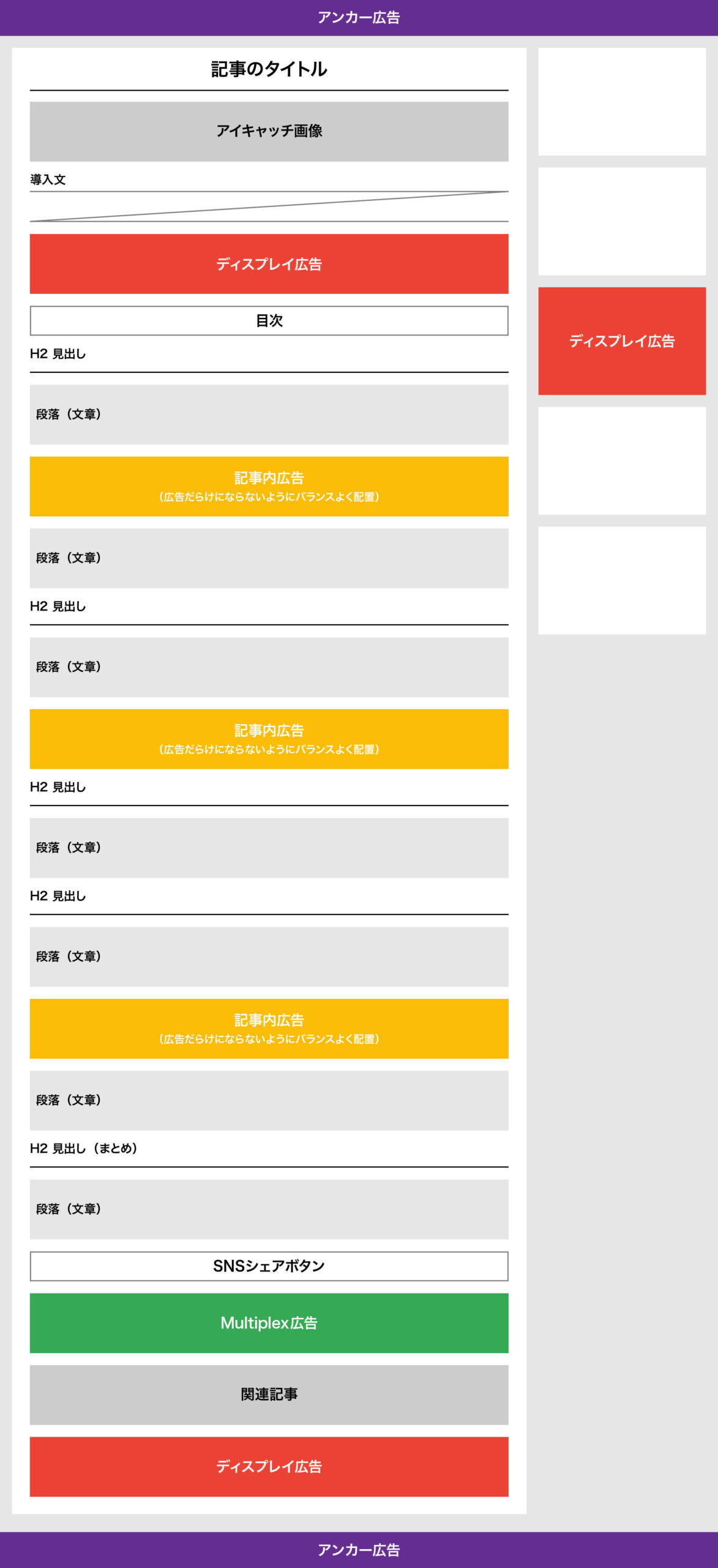
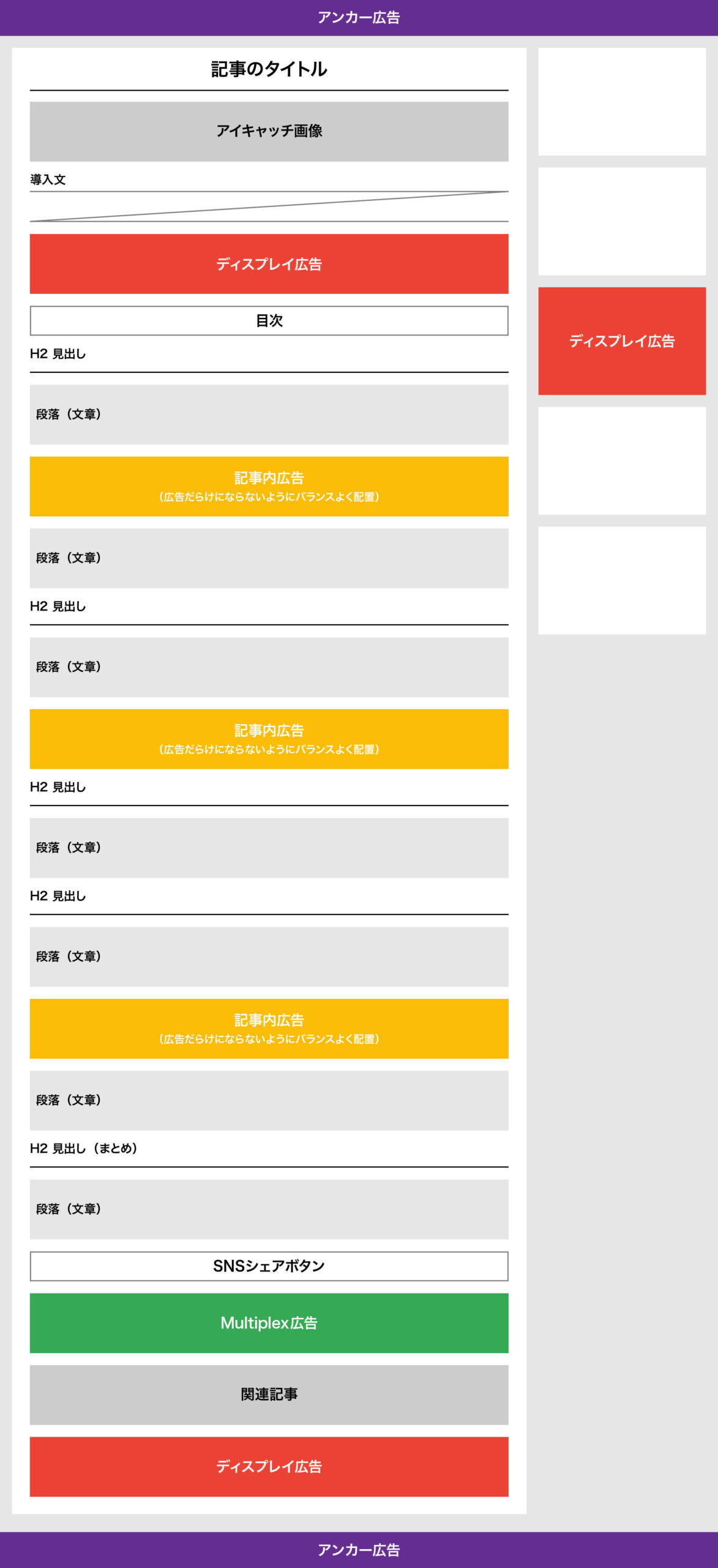
記事一覧ページ
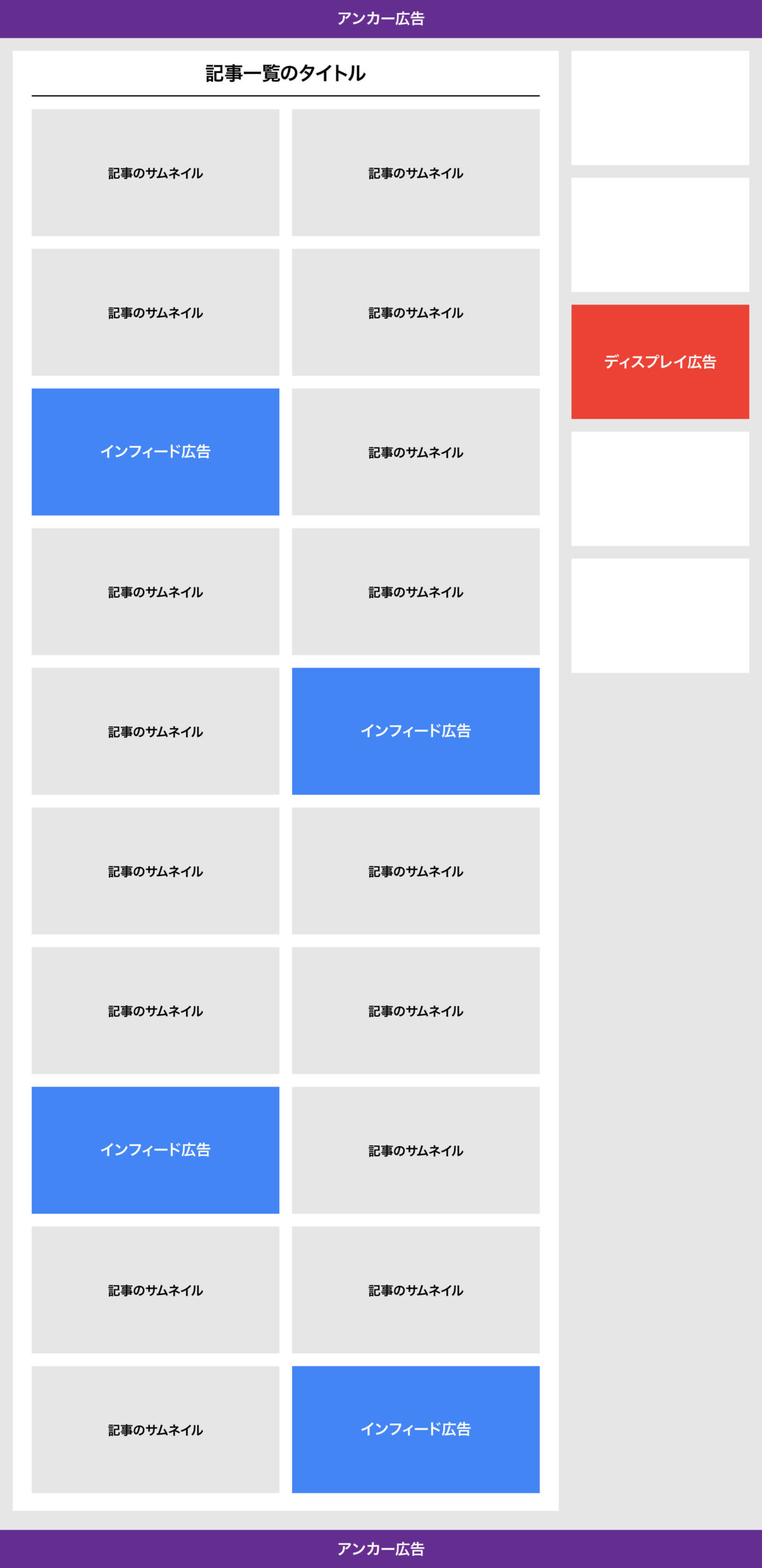
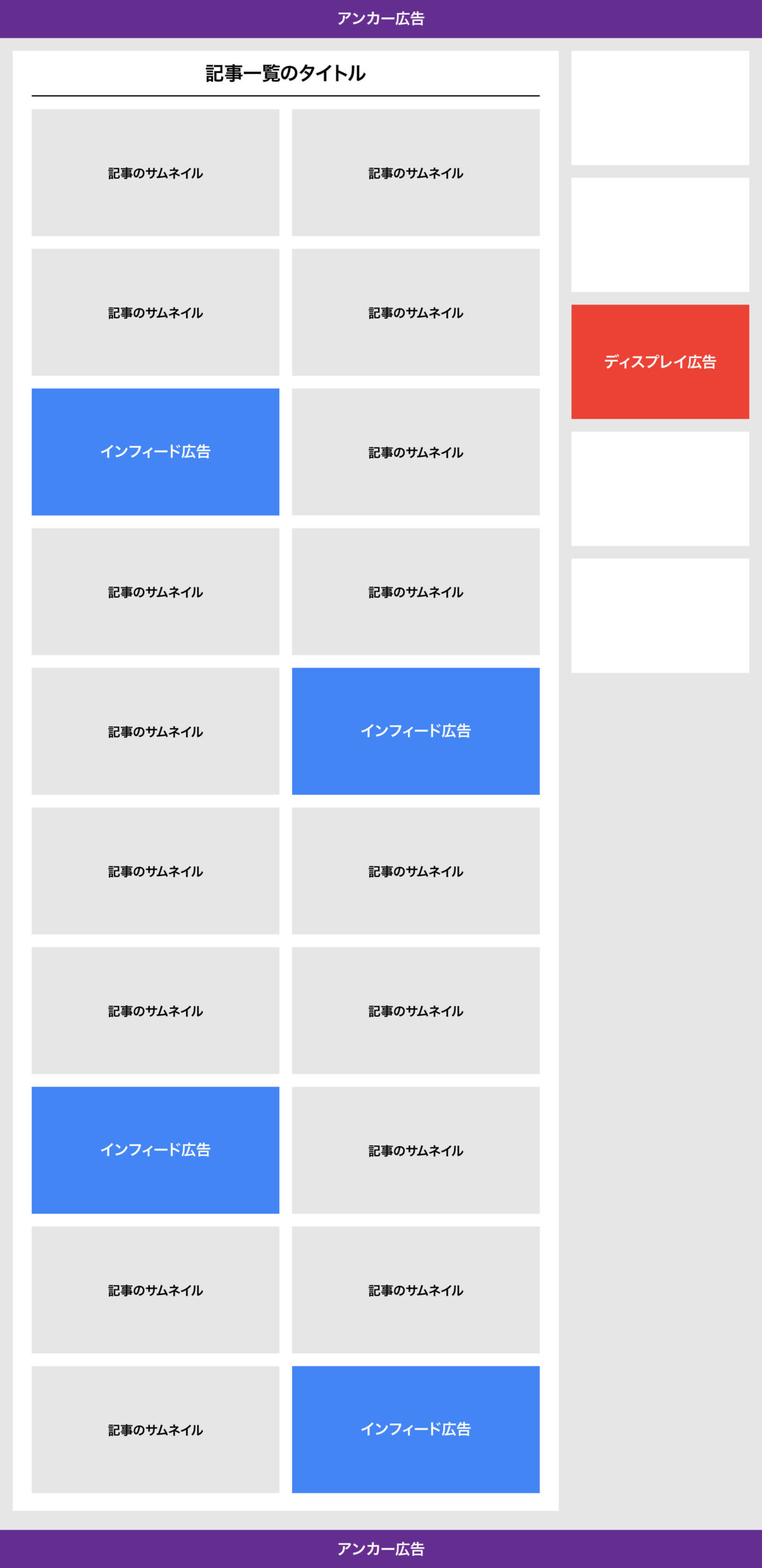
「アドセンス広告ユニットと自動広告を併用した効果的な設定方法」について詳しく知りたい方は、下記の記事をご確認ください。


SEO対策でアクセス数を最大化
Googleアドセンスの収益化に欠かせないのが「SEO」によるアクセス数の最大化です。
ブログやWebサイトへのアクセス数を上げる方法はいくつかありますが、その中で最も集客効果が高いのはSEOによるGoogle検索からのアクセスになります。
検索結果に対して上位表示される記事(コンテンツ)が増えれば、それだけ多くのアクセス数を増やすことができます。
SEO対策はアドセンスの収益化で最も重要な上に、一番難しい対策になります。
まずは下記の内容を心がけて記事のライティングを行いましょう。
- キーワード選定(ロングテールキーワード)
- 狙うキーワードの競合調査(上位10記事)
- コンテンツの網羅性
- オリジナル性(コピーコンテンツに注意)
- 内部リンクと被リンク
- サイト表示速度
- 1記事3000文字以上
- 100記事以上
- 定期的なリライト
- 長く運用する
SEO対策は一生ものです。
質の高いコンテンツを量産して、長く運用すればするほど効果も高まります。
まずは100記事目指して記事の量産を行えば、SEOの知識も高まるので「3,000文字以上のコンテンツを100記事」目標にライティングしてください。
Googleアドセンス収益化の次にやること
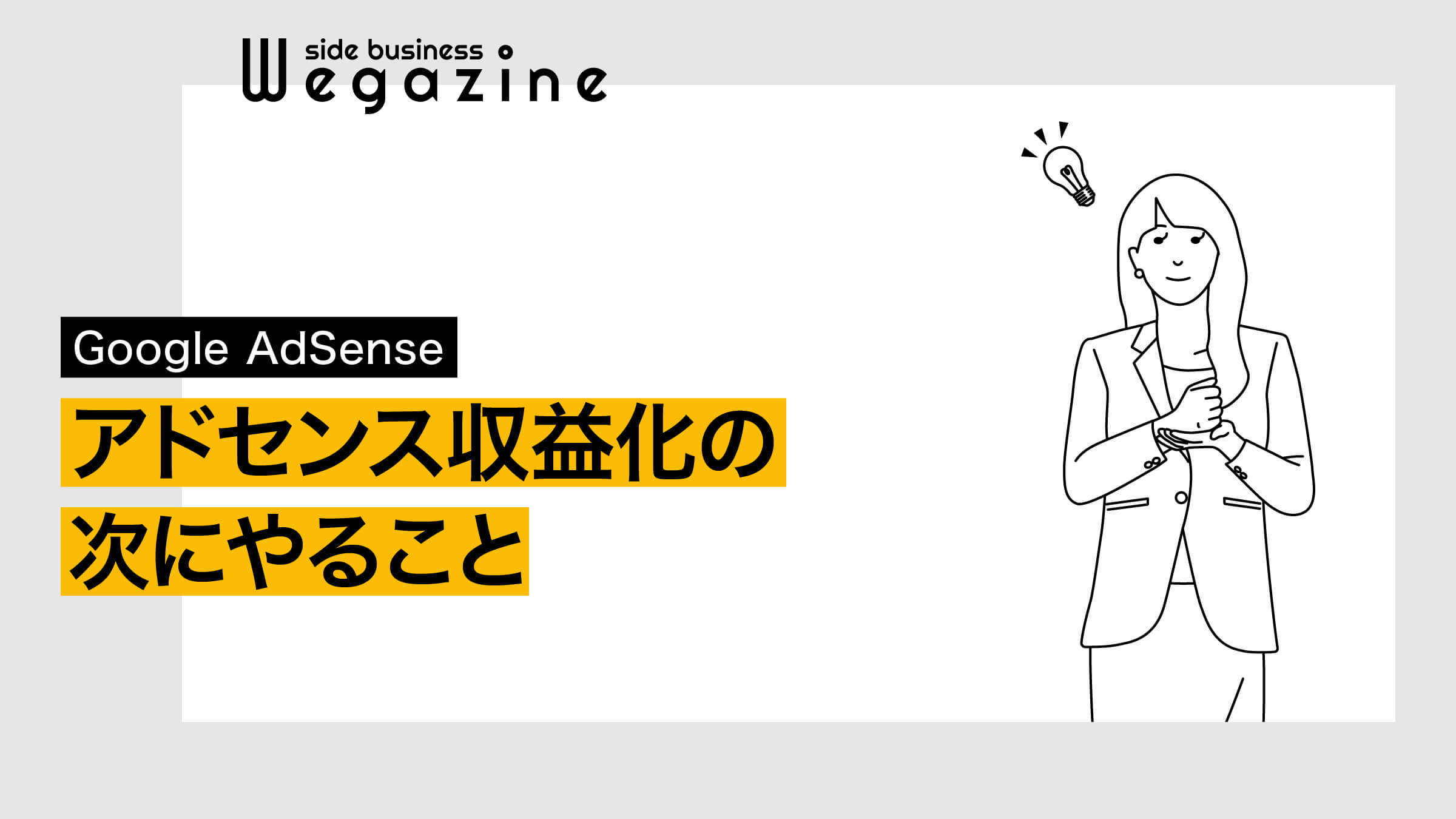
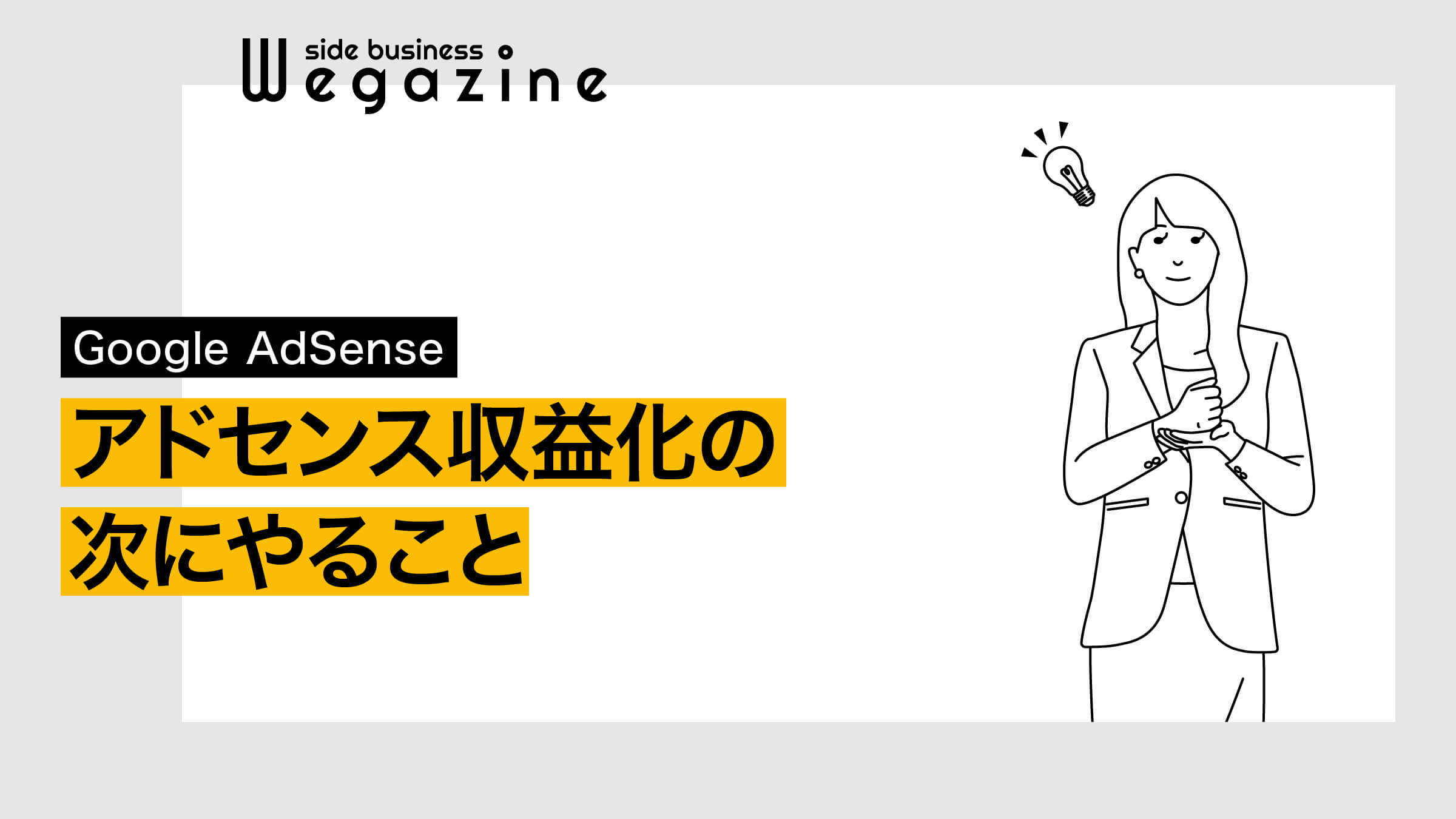
Googleアドセンスで収益化できたら、次にやることとしては下記の内容になります。
Googleアドセンスで収益化できたブログやWebサイトは、さらに稼げる可能性を秘めています。
必要な内容をまとめましたので、下記の記事も合わせて確認ください。
「アフィリエイトブログの始め方と収益化」について詳しく知りたい方は、下記の記事をご確認ください。
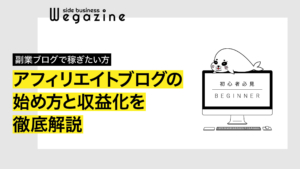
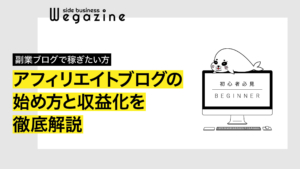
まとめ
当記事では「Googleアドセンス合格後にやること7選と収益化の方法」について解説しました。
Googleアドセンスに合格したら、収益化に向けての設定を行いましょう。
- アドセンス合格後は何をすれば良いの?
- アドセンスの広告設置方法を知りたい。
- アドセンスで収益化する方法を知りたい。
上記のような悩みや疑問について解説しましたが、解決できましたでしょうか?
設定する項目も多いですが、広告設定が完了したら収益化へのスタートです。
あとは記事を量産して収益スピードを高めていきましょう。
【アドセンス】合格後にやること7選と収益化の方法を解説(初心者必見)は以上となります。
最後までご覧いただきありがとうございました。
高速で高機能なWordPressテーマ「SWELL」
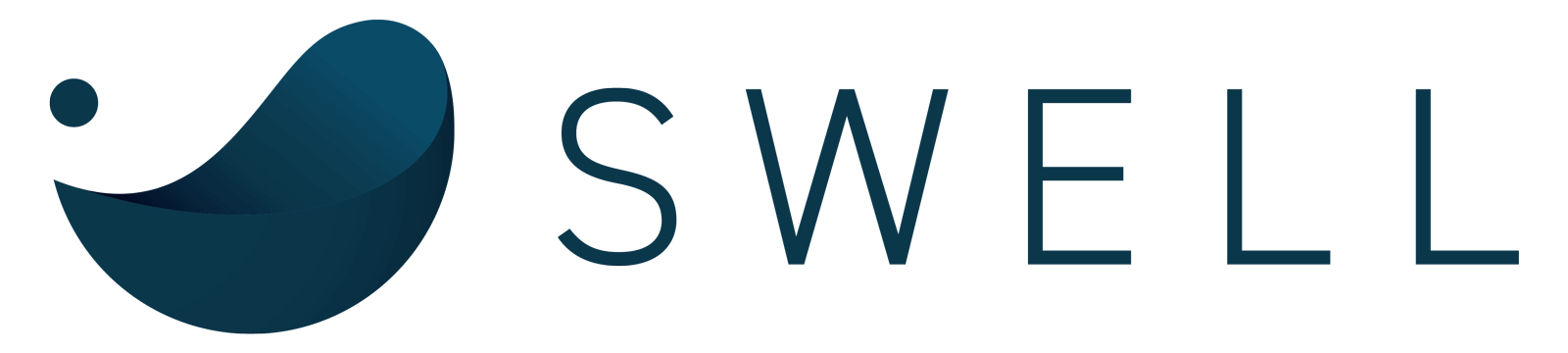
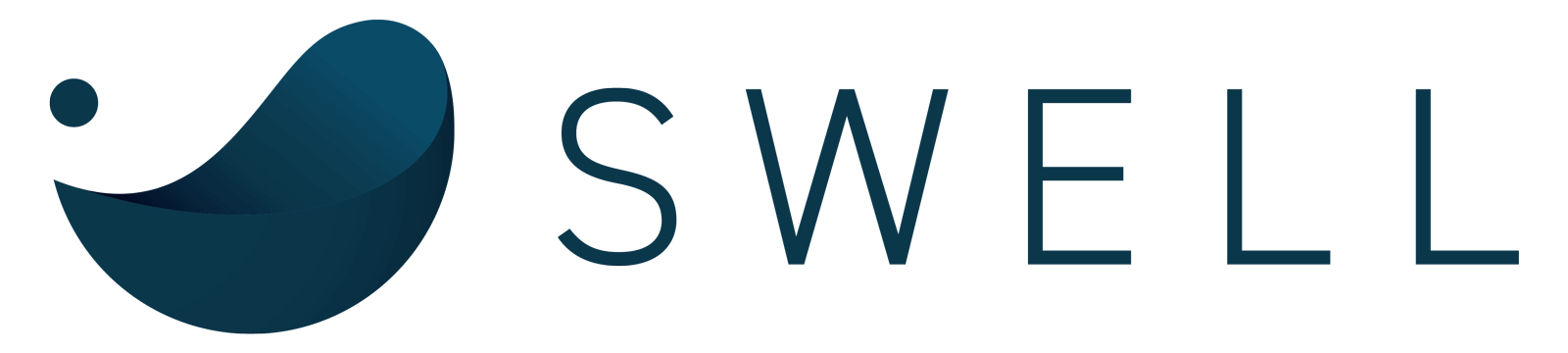
\ WordPress高機能テーマ /
SWELL(スウェル)とは、「シンプルなのに、高機能」をコンセプトに開発されたWordPressの有料テーマです。
「SWELL」の開発者はWordPressデベロッパーの了さん(@ddryo_loos)です。
SWELLが追求したのは使いやすさとデザイン性
使用者のモチベーションが高まるデザインに、ストレスを感じない使い心地がSWELLへの満足度を高めています。
デザインセンスが無くてもSWELLならオシャレで綺麗なデザインに仕上がります。
SWELLが目指すのは常に進化し続けるテーマ
常に進化し続けるテーマとは、WordPressの最新バージョンに準拠し、最新のSEO技術や高速化に最適化するテーマです。
WordPressやプログラミング言語が進化し続ける限り、SWELLも進化し続けます。




- WordPressテーマ「SWELL」
- レンタルサーバー「ConoHa WING」
SWELLの価格
| 商品名 | WordPressテーマ SWELL |
| 販売価格 | ¥17,600(税込) (※ お支払いは一度限りです。月額や年額ではありません。) |
| 販売元 | 株式会社LOOS |
| 動作必須環境 | PHP 7.3 以上。 WordPress 5.5 以上。 (推奨:5.6 ~) ※ 「必須」環境を満たしていない場合はエラーが発生します。推奨バージョン未満では、ブロック機能が一部使えません。 ※ WordPress.comでは利用できません。SWELLはインストール型WordPress.org向け商品です。 |
| 対応ブラウザ | Edge / Chrome / Firefox / Safari (各最新版) |
| 決済方法 | クレジットカード ( VISA / Master / AMEX / JCB ) ※ 銀行振り込みでの購入は対応できません。 |
| ライセンス | SWELLはGPL100%テーマです。 ライセンス制限はなく、複数サイトでご自由にご利用頂けます。 |
- 2022年7月15日現在
WordPressテーマ「SWELL」について詳しく知りたい方は、下記の記事もご確認ください。
『SWELLの購入方法・導入方法・初期設定』については下記の記事をご確認ください。